GSmart Classic Pro Návod na obsluhu
|
|
|
- Kristýna Doležalová
- před 8 lety
- Počet zobrazení:
Transkript
1 GSmart Classic Pro Návod na obsluhu Classic Pro 0
2 Autorské práva Všetky mobilné produkty spoločnosti GIGA-BYTE COMMUNICATIONS INC., uvedené v tomto dokumente, vrátane zariadenia, príslušenstva, softwaru, textu, hudby a obrázkov sú vlastníctvom, alebo majú oprávnenie od pôvodných výrobcov v prospech spoločnosti GIGA-BYTE COMMUNICATIONS INC. Zakázaná je reprodukcia, prenos, distribúcia alebo ukladanie častí alebo celého obsahu tohto dokumentu v akejkoľvek podobe bez predchádzajúceho písomného súhlasu spoločnosti GIGA-BYTE COMMUNICATIONS INC. GIGA-BYTE COMMUNICATIONS INC. Classic Pro 1
3 Všeobecné informácie Táto časť obsahuje dôležité informácie pre bezpečné a efektívne používanie. Pred použitím zariadenia si prosím prečítajte tieto informácie. Ignorovanie nasledujúcich upozornení môže viesť k porušeniu zákona. Pred použitím zariadenia, uistite sa, že ste plne nabili batériu. NEVYBERAJTE batériu z prístroja počas nabíjania. Pred vložením SIM karty do zariadenia skontrolujte, či je prístroj vypnutý. Držanie batérie v stave,,slabá batéria dlhšiu dobu, môže dôjsť k jej úplnému vybitiu alebo dokonca môže skrátiť životnosť batérie. Aby sme batériu zachovali v dobrom stave prosíme vás, aby ste batériu nabíjali, keď príde do stavu,,slabá batéria. Prosíme vás, aby ste batériu úplne nabili v prípade, ak telefón neplánuje používať dlhší čas, aby ste zabránili úplnému vybitiu batérie. NEPOKÚŠAJTE sa zariadenie rozoberať sami. Túto činnosť môže vykonávať len autorizovaná osoba. Používajte prístroj v súlade s návodmi, keď ste vo verejných objektoch.. V niektorých krajinách, nahrávanie telefónnych hovorov predstavuje porušenie zákona. Pred nahrávaním hovoru vždy požiadajte druhú stranu o povolenie. V rámci ochrany sluchu, vždy pred použitím stereofónnych slúchadiel alebo iných zvukových zariadení znížte hlasitosť. Aby ste predišli poškodeniu dotykovej obrazovky a samotného zariadenia, NESNAŽTE sa na neho vyvíjať nadmerný tlak a pred usadením, vytiahnite zariadenie z vrecka nohavíc pred tým ako si sadnete. Odporúča sa tiež použiť pero pre písanie na dotykovej obrazovke alebo prstom v kontakte s dotykovým displejom. Záruka sa nevzťahuje, ak displej rozbijete alebo puknete dotykový displej z dôvodov nesprávneho používania. Pokiaľ zariadenie používate dlhšiu dobu, napríklad pri telefonovaní, vyhľadávaní na internete alebo dobíjate batériu, zariadenie sa môže zahriať. Vo väčšine prípadov je to normálne. NEVKLADAJTE nepovolené predmety do vstupov a otvorov prístroja. Prístroj by ste mali udržiavať mimo dosahu zdrojov tepla, ako sú šporáky, radiátory, ventilátory a ďalšie výrobky, ktoré produkujú teplo. Kondenzácia sa môže objaviť na povrchu alebo vo vnútri prístroja pri premiestňovaní medzi prostrediami s veľmi rozdielnymi úrovňami teplôt a vlhkosti. Aby nedošlo k poškodeniu zariadenia, nechajte vlhkosť odpariť pred použitím zariadenia. Aby nedošlo k poškodeniu vášho ZARIADENIA, NEUMIESTŇUJTE zariadenie na nestabilné stoly, podstavce, držiaky či na iné podobné miesta. Pred čistením ZARIADENIA, prosíme, aby ste zariadenie vypli. Používajte navlhčenú handričku na čistenie, ale NEPOUŽÍVAJTE vodu, tekuté čistiace prostriedky alebo čistiace prostriedky na baze aerosólu, keď čistíte dotykový displej. Classic Pro 2
4 Obsah Autorské práva 1 Všeobecné informácie 2 1. Prvé kroky Váš telefón Inštalácia/odinštalovanie SIM karty, batérie a pamäťovej karty Nabíjanie batérie Zapínanie/vypínanie telefónu 6 2. Základné Úvodná obrazovka Kontakty Zamykanie/odomykanie telefónu Personalizácia Dátum a čas On-The-Go (OTG) Úvod do predinštalovaných aplikácií Telefónne hovory a správy Hlasové a video hovory Písanie/odosielanie SMS Multimediálne správy Wi-Fi & Bluetooth Wi-Fi Bluetooth Kamera Požívanie telefónu Ochrana telefónu Zálohovanie a obnovenie telefónu Smart puzdro (Voliteľné príslušenstvo) 17 Classic Pro 3
5 1. Prvé kroky 1.1. Váš telefón Čis. Položka Čis. Položka 1 Konektor pre slúchadlá 9 Späť 2 Micro USB Port 10 Mikrofón 3 LED oznámenie 11 Tlačidlo pre zapnutie 4 Prímač 12 Tlačidlo pre hlasitosť 5 Predná kamera 13 Kamera 6 Displej a dotyková obrazovka 14 Blesk 7 Nedávno použité 15 Kryt batérie 8 Tlačidlo Home (návrat na začiatočnú stránku) 16 Reproduktor 1.2. Inštalácia/odinštalovanie SIM karty, batérie a pamäťovej karty Inštalujte SIM karty Inštalujte SIM1 kartu Inštalujte SIM2 kartu Classic Pro 4
6 Vyberte SIM kartu Vypnite telefón vytiahnuť SIM kartu von. (Nepoužívajte ostré predmety). POZNÁMKA: 3G služby pre dáta (pokiaľ je podporované SIM kartou) 3G služby pre dáta sa môžu prehadzovať medzi kartami SIM1 a SIM2. Jedna SIM karta: Otvor, v ktorom je vložená SIM karta, bude zaradená do štandardných 3G služieb. V SIM1 3G v SIM1 V SIM2 3G v SIM2 Dve SIM karty: Štandardné 3G SIM1 a môže sa prepnúť do SIM2. SIM1 SIM2 Štandardné výrobné 3G 2G Užívateľ môže zmeniť 2G 3G Stlačte Viac Bunkovej siete Preferovaný typ siete Vypínač pre zapnutie/vypnutie údajov: stlačte Používanie údajov bunkové údaje Batéria Telefón je dodávaný s batériou. Životnosť batérie sa môže meniť v závislosti od dostupnosti miestnych sieti a jednotlivých používaní. Inštalujte batériu Vložte kontakty na batérii na pripojenia v otvore pre batériu. Vyberte batériu Používajte vrchy prstov pre zdvihnutie batérie a vyberte ju. Nasaďte zadný kryť (1) Vložte kryt do otvoru v spodnej časti. (2) Stlačte zadný kryt úplne, kým nepočujete, zacvaknutie na miesto. Pamäťová karta Micro SD karta môže byť potrebná pre ukladanie fotografií, hudby, videa a ďalších údajov, ak je vnútorná pamäť plná. Classic Pro 5
7 Nainštalujte pamäťovú kartu Ak chcete vybrať pamäťovú kartu (1) Na bezpečné odstránenie, stlačte Uschovávanie Vybratie SD karty OK. (2) Stlačte pamäťovú kartu, aby sa vysunula z otvoru Nabíjanie batérie Batéria je čiastočne nabitá vo fabrike, môže byť potrebné, aby ste ju znovu nabili pred prvým zapnutím telefónu. (1) Pripojte USB kábel k sieťovanému adaptéru pripojiť k zariadeniu cez USB kábel. (2) Pripojte napájací adaptér do elektrickej zásuvky začnite s nabíjaním. (3) Z bezpečnostných dôvodov používajte iba originálnu nabíjačku, ktorá bola dodaná so zariadením. GIGABYTE Communication Inc. za prípadné škody spôsobené použitím neoriginálnej nabíjačky alebo hocijakých iných zariadení nenesie zodpovednosť. POZNÁMKA: NABITE TELEFÓN IHNEĎ, AK JE BATÉRIA SLABO NABITÁ. NABÍJAJTE NAJMENEJ 10 MINÚT, ABY STE ZNOVU OBNOVILI BATÉRIU, POKIAľ DOŠLO K ÚPLNÉMU VYBITIU. Z bezpečnostných dôvodov neodstraňujte batériu z telefónu, kým je zapojený elektrický adaptér alebo v priebehu nabíjania Zapínanie/vypínanie telefónu Zapínanie telefónu Stlačte a podržte tlačidlo pre zapínanie, kým sa neobjaví na telefóne GSmart logo. Vypínanie telefónu (1) Stlačte a podržte tlačidlo pre vypnutie niekoľko sekúnd. (2) Objaví sa okno Stlačením tlačidla Vypínanie OK pre potvrdenie. Classic Pro 6
8 2. Základné 2.1. Úvodná obrazovka Štandardná úvodná obrazovka: Stavovy riadok a ikony Program Program, ktorý ukazuje čas Aplikácia Zložka s aplikáciami Hlavné aplikácie Stlačením spustíte obrazovku s aplikáciami Úvodná obrazovka, ktorú určujete vy: Pridajte skraty k vašim obľúbeným aplikáciám a programom. Ikony Funkcie displeja Pripojenie a prenosný prístupový bod Dátová sieť Wi-Fi Bluetooth GPS Synchronizácia dát Sila osvetlenia LED oznámenia Červená LED lampička svieti Nabíjanie Zelená LED lampička svieti Úplne nabitý Zelená LED lampička bliká Neprečítané/zmeškané oznámenia Červená LED lampička bliká Slabá batéria (0%~15%) Classic Pro 7
9 Stavové ikony Druhy Ikony Popisy Prebiehajúci hovor. Telefónny hovor Hovor na linke. Hovor stlmený. Reproduktor zapnutý. Hlasnosť Zapnutá vibrácia. Slúchadla s káblom pripojené. Batéria nabitá. Batéria Batéria slabá. Batéria sa nabíja. Ukazovateľ intenzity signálu. Vľavo: SIM1 Vpravo: SIM2 HSPA \3G \ EDGE \ GPRS prebieha. H+: HSPA+ H: HSPA 3G: WCDMA E: EDGE G: GPRS Wi-Fi pripojený. Sieť a pripojenie Wi-Fi prenos dát práve prebieha. Wi-Fi sieť odhalená. Režim v lietadle. Prenosný Wi-Fi prístupový bod aktivovaný. USB pripojenie aktivované. Wi-Fi prístupový bod aktivovaný. USB pripojenie a Wi-Fi prístupový bod aktivovaný. Bluetooth zapnutý. Pripojený k počítaču pomocou USB kábla. Neprečítaná textová správa. Neprečítaný . Oznámenie Neprečítaný Gmail. Alarm. Oznámenie o udalosti. Classic Pro 8
10 Typy Ikony Popisy Zmeškaný hovor. Všeobecné informácie. Oznámenie FM rádio aktivované. Prehrávanie hudby. Sťahovanie aplikácií. Sťahovanie/aktualizácie aplikácií je ukončené Kontakty Pridaj kontakt (1) Stlačte pridaj nový kontakt. (2) Vyberte alebo účet Google /Telefón/SIM1/SIM2 na uloženie nového kontaktu. (3) Objaví sa obrazovka pre pridanie nového kontaktu. (4) Vložte kontaktné informácie uložte. POZNÁMKA: Portrét kontaktu nemožno upraviť pre kontakty uložené na SIM kartách. Vyhľadávanie kontaktov Stlačte pre vyhľadávanie Zamykanie/odomykanie telefónu Tichý režim Stlačte tlačidlo pre vypínanie pre zapnutie alebo vypnutie obrazovky. Odomknutie telefónu Ťahajte ikonu na obrazovke ťahajte smerom hore až do odomknutia. Classic Pro 9
11 2.4. Personalizácia Obrázok na pozadí Stlačte a držte dlhšie úvodnú obrazovku alebo stlačte nastavenia. Obrazovku pozadie (1) Stlačte vyberte obrázok. (2) Kliknite na obrázok prehliadajte, stlačte pre potvrdenie Dátum a čas Nastavte dátum a čas (1) Stlačte na program pre zobrazenie času na úvodnej obrazovke. (2) Stlačte (v pravom dolnom rohu) na spustenie nastavení. Classic Pro 10
12 Alarmy (1) Stlačte na program pre zobrazenie času na úvodnej obrazovke. (2) Stlačte (3) Stlačte Kalendár Pridaj novú udalosť (1) Stlačte Stlačte (pravý horný uhol) pridajte novú udalosť. (2) Zadajte informácie o udalosti On-The-Go (OTG) OTG ili On-The-Go je funkcia, ktorá mení váš múdry telefón na hostiteľa a umožňuje vám zapnutie pamäte USB. 3. Úvod do predinštalovaných aplikácií Ikony Programy Popis Ikony Programy Popis Doktor pre batériu Riadenie energie Prehliadač Internetový prehliadač Kalkulačka Počítanie Kalendár Riadenie rozvrhu Kamera Nahrávanie obrázkov/videa. Chrome Google služba prehliadača. Majster pre čistenie Optimalizácia systému. Hodiny Nastavenie hodín a budíka. CM bezpečnosť Antivírusové programy. Kontakty Zložka s kontaktmi. Odstraňovanie Kontrola súborov. stiahnutých Drive Google drive. aplikácie. Správca súborov FM Rádio FM rádio aplikácia. Galéria Správca všetkých súborov Zložka s fotografiami/video záznamov. Classic Pro 11
13 Ikony Programy Popis Ikony Programy Popis Gmail Google nastavenia Google ová služba. Google nastavenia Google Google+ Google aplikácie. Google sociálna aplikácia. Hangouts Messenger. Mapy Služba s mapami. Správy SMS/MMS správy. Hudba Prehrávanie hudby. Telefón Vytáčanie telefónneho čísla. Fotografie Google galéria. Play Books e-bookstore. Hranie hier Centrum pre hry. Play Movies & TV Prehrávanie video záznamov Play Music Prehrávanie hudby. Play Newsstand Aktuality. Play Store Obchod s aplikáciami. Nastavenia Nastavenia telefónu. SIM nástroje Aplikácie súvisiace s SIM. Aktualizácia softvéru Informácie o aktualizácii systému. Záznam zvuku Nahrávanie hlasových poznámok. Voice Search Hlasové vyhľadávanie. WPS Office Úradný softvér. YouTube Video služba. 4. Telefónne hovory a správy 4.1. Hlasové a video hovory Uskutočnite hovor s obrazovky na telefóne (1) Stlačte Prejdite na obrazovku na telefóne. (2) Zadajte telefónne číslo. (3) Stlačte pre volanie. POZNÁMKA: Stlačte odstrániť. Stlčením a podržaním odstránite všetky čísla. Uskutočnite hovor zo zoznamu kontaktov. (1) Stlačte KONTAKTY. (2) Stlačte požadovaný kontakt. Tiesňové volania Volajte 112 pre tiesňové volania. Classic Pro 12
14 Priatie hovoru Stlačením a podržaním prejsť na prijať hovor. prejsť na prejsť na odmietnuť hovor. omietnuť hovor a odoslať správu. Stlačte prijatie hovoru. Stlače odmietnutie hovoru. Ukončenie hovoru Stlačte ukončenie hovoru. Uskutočnite video hovor (1) Stlačte (2) Stlačte 4.2. Písanie/odosielanie SMS S obrazovky pre správy (1) Stlačte. (2) Stlačte nová správa. S obrazovky pre kontakty (1) Stlačte (2) Stlačte Classic Pro 13
15 Klávesnica Google Ikony Funkcia Písanie veľkými písmenami. Klávesnica so symbolmi a číslami. Vstupné hlasové správy. Vstup. Prepnúť vstupné metódy. Mazanie Multimediálne správy Pre odoslanie MMS správy s obrazovky (1) Stlačte Stlačte písanie novej správy (2) Stlačte pripojiť obrázky, video záznamy, nahratý zvukový súboru, kontakt, kalendár alebo prezentáciu. Správa je automaticky prevedená do správy MMS. 5. Wi-Fi & Bluetooth 5.1. Wi-Fi (1) Stlačte Wi-Fi na hlavej obrazovke. (2) Stlačte tlačidlo pre zapnutie alebo vypnutie Wi-Fi. Pripojenie k sieti Wi-Fi (1) Vyberte sieť Wi-Fi pre pripojenie. (2) Zadajte heslo, ak je sieť chránená Bluetooth Zapnúť/vypnúť Bluetooth Stlačte na hlavnej obrazovke Bluetooth. Classic Pro 14
16 6. Kamera Funkcia kamery Režim pekná tvár Panoramatický režim. Režim Live Photo. Normalny režim. Fotografovanie úsmevu HDR Blesk Prepínanie vpredu/vzadu Nastavenia Video clona Predchádzajúce foto/video Clona Fotografovanie Stlačte urobíte fotografiu. Nahrávanie videla (1) Stlačte spustite nahrávanie. (2) Stlačte pauza; Stlačte pokračovanie v nahrávaní. (3) Stlačte znovu zastavenie nahrávania a ukladanie videa. (5) Počas nahrávania, stlačte urobte fotografiu. Classic Pro 15
17 7. Požívanie telefónu 7.1. Ochrana telefónu Zamykanie obrazovky Existuje päť spôsobov zamykania, ktoré môže ochrániť váš telefón. (1) Stlačte Bezpečnosť Zamykanie obrazovky Vyberte jeden spôsob uzamknutia obrazovky. (2) Prejdite na hlavnú obrazovku s nastaveniami a postupujte, podľa pokynov inštalačného programu. POZNÁMKA: Zabezpečte údaje uzamknutím obrazovky, hľadajte rôzne spôsoby pre odomknutie telefónu, každý raz, keď sa telefón zapína alebo, keď sa začína od tichého režimu (obrazovka je vypnutá). Znemožnite uzamknutie obrazovky Stlačte Bezpečnosť Uzamknutie obrazovky Vyberte jeden spôsob uzamknutia obrazovky pre odomknutie Stlačte Ani jeden za znemožnenie. Aktivujte vstupný PIN kod pre SIM kartu Keď je umožnené vkladanie PIN kódu, vtedy je potrebné, aby ste zadali PIN kód na rozbehnutie telefónu. (1) Stlačte Bezpečnosť Zadajte uzamknutie SIM karty. (2) Stlačte SIM1 alebo SIM2. (Ak je SIM2 karta vložená). (3) Označte Uzamkýnanie SIM karty. Vložte PIN kód Stlačte OK Zálohovanie a obnovenie telefónu (1) Stlačte Zálohovanie a obnovenie telefónu. (2) Stlačte Obnoviť do továrenského nastavenia Obnovenie telefónu do pôvodného stavu Odstrániť všetko Obnovenie telefónu do pôvodného stavu. POZNÁMKA: Pred vrátením zariadenia do pôvodného stavu, nezabudnite vytvoriť záložnú kópiu všetkých dát a informácií. Classic Pro 16
18 8. Smart puzdro (Voliteľné príslušenstvo) POZNÁMKA: Táto funkcia bude fungovať len s GSmart preklápacím puzdrom. Zatvorte Smart puzdro: Zobrazenie obrazovky v čakacom režime. Otvorte Smart puzdro: Prebudenie telefónu. Obrazovka v čakacom režime (2 štýly): Pridržte dlhšie obrazovku v čakacom režime, aby ste ju mohli zmeniť. Obrazovka v čakajúcom režime Oznámenia Skontrolujte informácie o hovoroch a správach Otvorte, aby ste zobudili telefón Prijatie/ Odmietnutie hovoru: Ukončenie hovoru: Prijatie Odmietnutie Ukončenie Ste vítaný pri sťahovaní najnovšej verzií s oficiálnych stránok GSmart. Android, Google, Google Play a ďalšie označenia sú ochranné znaky spoločnosti Google Inc. Classic Pro 17
19 Android Lollipop Návod na obsluhu
20 Konfigurácia zariadenia Pri prvom spustení telefónu sa zobrazí uvítacia obrazovka. Zvoľte si požadovaný jazyk a pokračujte dotykom šípky. Po zobrazení výzvy sa prihláste do svojho účtu Google alebo si vytvorte nový. Po pri- hlásení získate okamžitý prístup ku všetkým službám vášho účtu Google, ako je napr. Gmail. Tento krok môžete preskočiť a vytvoriť si účet neskôr. Po dokončení konfigurácie zariadenia sa po prvýkrát zobrazí domovská obrazovka. Na ňu môžete pridávať ikony aplikácií a miniaplikácie (slúžia na okamžité zobrazenie najdôležitejších informácií z aplikácií). Potiahnutím prsta doľava alebo doprava sa môžete prepínať medzi domovskými obrazovkami. Potiahnutím jedného prsta z hornej časti obrazovky smerom nadol zobrazíte oznámenia. Rýchle (najčastejšie používané) nastavenia otvoríte dvoma potiahnutiami prsta z hornej časti obrazovky smerom nadol alebo jedným potiahnutím dvoma prsta- mi. Nastavenia otvoríte potiahnutím dvoch prstov z hornej časti na ktorejkoľvek obrazovke alebo dvoma potiahnutiami jedného prsta a následným dotykom po- ložky vpravo hore. Dotykom ikony Google v hornej časti obrazovky alebo vyslovením príkazu Ok Google na domovskej obrazovke aktivujete vyhľadávanie. Následne stačí pove- dať, čo má Google urobiť. Odoslanie SMS (textovej správy) z telefónu 1. Na domovskej obrazovke sa dotknite ikony Messenger. 2. Dotknite sa ikony a vytvorte novú správu. 3. V hornej časti obrazovky zadajte telefónne číslo alebo vyberte kontakt a dotknite sa ikony. Napíšte správu a dotknite sa ikony. Ak chcete zmeniť predvolenú aplikáciu na písanie správ, prejdite do ponuky Na- stavenia > Bezdrôtové pripojenia a siete > Viac > Predvolená aplikácia pre SMS. Lollipop 1
21 Uskutočnenie telefonického hovoru 1. Na domovskej obrazovke alebo na obrazovke so všetkými aplikáciami sa dotk- nite ikony Telefón. 2. Rolovaním alebo vyhľadávaním vyberte niekoho, komu chcete zatelefonovať. Ak sa zobrazila klávesnica, dotykom tlačidla Späť ju môžete skryť. 3. Dotykom mena kontaktu uskutočníte hovor. Ak chcete zobraziť viac nedávnych hovorov, dotknite sa karty Nedávne. Ak chcete použiť klávesnicu, dotknite sa klávesnice. Uskutočnenie video hovoru Aplikácia Hangouts umožňuje uskutočňovať video hovory. Otvoríte ju dotykom iko- ny Hangouts na domovskej obrazovke alebo na obrazovke so všetkými aplikácia- mi. Uskutočnenie video hovoru: 1. V hornej časti obrazovky Hangouts sa dotknite položky Pridať. Začnite písať meno, ovú adresu alebo telefónne číslo. Počas písania sa začnú zobrazovať zodpove- dajúce mená a telefónne čísla zo zoznamu vašich kontaktov. 2. Zvoľte menu a následne sa dotknite ikony Video v hornej časti obrazovky. Ak chcete upraviť predvoľby zobrazovania oznámení a iné nastavenia, dotknite sa položky Menu > Nastavenia. Odoslanie u Aplikáciu Gmail môžete použiť na čítanie a písanie ov z vášho účtu služby Gmail alebo z iných ových adries. 1. Na domovskej obrazovke alebo na obrazovke so všetkými aplikáciami sa dotk- nite ikony Gmail. 2. Ak ste sa počas úvodnej konfigurácie prihlásili do svojho účtu Google, váš bude synchronizovaný s týmto zariadením. V opačnom prípade môžete teraz pridať ovú adresu. Lollipop 2
22 Stavový riadok Stavový riadok sa nachádza v úplne hornej časti obrazovky. Napravo môžete vidieť silu Wi-Fi a mobilného signálu, zostávajúcu úroveň batérie a čas. Naľavo sa nachá- dzajú oznámenia od aplikácií. Rýchle nastavenia Rýchle nastavenia použite na jednoduchú úpravu najčastejšie používaných nastavení, ako je napríklad zapnutie režimu Lietadlo. Rýchle nastavenia otvoríte potiahnutím nadol dvoma prstami z hornej časti obrazovky alebo dvojnásobným potiahnutím jed- ným prstom. Ak chcete zmeniť nastavenie, stačí sa dotknúť príslušnej ikony: Wi-Fi sieť : Zapnutie alebo vypnutie Wi-Fi. Dotykom názvu Wi-Fi siete otvoríte nastavenia Wi-Fi. Nastavenia Bluetooth : Zapnutie alebo vypnutie Bluetooth. Nastavenia Bluetooth otvoríte dotykom slova Bluetooth. Mobilné dáta : Zobrazenie využitia mobilných dát a ich zapnutie alebo vypnu- tie. Režim Lietadlo : Zapnutie alebo vypnutie režimu Lietadlo. V režime Lietadlo sa telefón nemôže pripojiť k Wi-Fi alebo k mobilnej sieti, aj keď je takáto sieť do- stupná. Baterka : Zapnutie alebo vypnutie baterky. Jas displeja : Potiahnutím znížite alebo zvýšite jas obrazovky. Automatické otáčanie : Uzamknutie orientácie zariadenia v režime na výšku alebo na šírku. Lollipop 3
23 Dotykom ikony Nastavenia vpravo hore otvorte hlavnú aplikáciu Nastavenia. Automatické otáčanie môžete zapnúť alebo vypnúť aj v Rýchlych nastaveniach. Správa batérie Stavová lišta zobrazuje zostávajúcu úroveň batérie. Môžete si však prezrieť aj presnú percentuálnu úroveň a približnú zostávajúcu dobu výdrže batérie. Potiah- nite prstom z hornej časti obrazovky a dotknite sa ikony Batéria. Batéria v zariadení so systémom Android je navrhnutá tak, aby vám vydržala po celý deň. Ak sa úroveň batérie veľmi zníži, funkcia šetrenia batériou v systéme Android prepne zariadenie do režimu šetrenia energiou, v ktorom môžete stále uskutočňovať hovory a odosielať SMS správy. Funkciu zapnete v ponuke Nastavenia > Batéria > Šetrič batérie. Základy ovládania V spodnej časti každej domovskej obrazovky sa nachádza lišta Obľúbené: Ďalší rýchly spôsob, ako sa dostať ku svojim aplikáciám. Lollipop 4
24 Aplikáciu otvoríte dotykom. Ak chcete aplikáciu premiestniť v rámci lišty Obľúbené alebo ju preniesť inam na domovskú obrazovku, dotknite sa jej a podržte ju; a ná- sledne ju presuňte na požadované miesto. Navigačné tlačidlá V spodnej časti obrazovky väčšiny telefónov a tabletov, nezávisle od toho, čo práve robíte, zvyčajne nájdete navigačnú lištu s tromi tlačidlami. Späť Otvorí predchádzajúcu obrazovku, na ktorej ste pracovali, aj keď išlo o inú aplikáciu. Po návrate na domovskú obrazovku sa ďalej vrátiť nedá. Domovská obrazovka Otvorenie centrálnej domovskej obrazovky. Asistenta Google otvoríte potiahnutím prstom nahor. Prehľad Otvorí zoznam miniatúr obrazoviek, s ktorými ste pracovali naposledy. Príslušnú ob- razovku otvoríte dotykom. Ak chcete obrazovku zo zoznamu odstrániť, potiahnite prstom doľava či doprava, alebo sa dotknite symbolu X. Utriedenie domovských obrazoviek Ak chcete zmeniť tapetu, pridať miniaplikáciu, upraviť nastavenia vyhľadávania alebo zmeniť poradie obrazoviek, dotknite sa pozadia akejkoľvek domovskej ob- razovky a podržte ho. Smerom doprava môžete mať ľubovoľný počet domovských obrazoviek. Ak chcete pridať novú obrazovku, potiahnite prstom na obrazovku úplne vpravo a na pravý okraj presuňte aplikáciu alebo miniaplikáciu. Obrazovka naľavo od hlavnej domovskej obrazovky je vyhradená pre službu Asistent Google je dostupná iba v prípade, ak je služba Asistent Google zapnutá. Priečinok vytvoríte rýchlym potiahnutím jednej ikony na inú. Priečinok pomenujete alebo premenujete jeho otvorením a dotykom jeho názvu. Lollipop 5
25 Zmena tapety: 1. Dotknite sa pozadia a podržte ho. Následne sa dotknite ikony Tapety. 2. Potiahnutím sprava doľava vyberiete obrázok tapety. Alebo vyberte obrázok zo zoznamov Fotografie, Prevzaté súbory alebo Disk. Pridanie ikony aplikácie na domovskú obrazovku: 1. Prejdite na miesto na domovskej obrazovke, kam chcete umiestniť aplikáciu. 2. Dotknite sa ikony Všetky aplikácie. 3. V prípade potreby potiahnite prstom sprava doľava a nájdite požadovanú aplikáciu. 4. Dotknite sa aplikácie a podržte ju dovtedy, pokiaľ sa nezobrazí domovská obrazovka. Potiahnite ju na požadované miesto a zdvihnite prst. Pridanie miniaplikácie. 1. Dotknite sa pozadia a podržte ho. Následne sa dotknite miniaplikácií. 2. Potiahnutím prsta doprava vyberte miniaplikáciu, ktorá slúži na rýchle zobrazenie požadovaných informácií na domovskej obrazovke (ako napríklad väčšie hodiny alebo zobrazenie informácií z knižnice Google Play). Presunutie aplikácie alebo miniaplikácie na inú pozíciu: 1. Dotknite sa ikony a podržte ju. 2. Prejdite prstom na novú pozíciu. Potiahnutím prsta k okraju obrazovky môžete prepínať domovské obrazovky. Ak chcete z cesty odpratať inú ikonu, pomaly ju na ňu presuňte. 3. Zdvihnite prst. Dotýkanie a písanie Ak chcete vybrať alebo aktivovať nejaký objekt, dotknite sa ho. Ak niečo napísať, napríklad meno, heslo alebo vyhľadať položky, dotknite sa miesta, kam chcete písať. Vysunie sa klávesnica, ktorú môžete použiť na písanie. Ostatné bežné gestá: Dotyk a podržanie. Ak chcete vybrať položku, dotknite sa jej a podržte ju dovtedy, pokiaľ sa niečo nestane. Takýmto spôsobom môžete pristupovať k znakom s diakritikou alebo k iným špeciálnym znakom na klávesnici. Potiahnite prst na znak s diakritikou, ktorý potrebujete. Dotyk, podržanie a potiahnutie. Dotknite sa položky a podržte ju. Nezdvíhajte prst z obrazovky, ale ním prejdite na požadované miesto. Takýmto spôsobom Lollipop 6
26 môžete presúvať aplikácie na domovskej obrazovke. Potiahnutie alebo posunutie. Rýchlo prejdite prstom na jeden raz po povrchu obrazovky, nezastavujte sa (inak by ste mohli niečo presunúť). Potiahnutím do- movskej obrazovky doľava alebo doprava zobrazíte iné domovské obrazovky. Dvojité ťuknutie. Rýchlym dvojitým ťuknutím na mapu alebo obrázok ich priblížite alebo oddialite. Zväčšenie/zmenšenie. V niektorých aplikáciách (ako napríklad Mapy, Chrome a Fotografie) môžete pritiahnutím dvoch alebo viacerých prstov na obrazovke k sebe zväčšiť mierku alebo ich odtiahnutím od seba zmenšiť mierku. Otočenie obrazovky. Väčšina obrazoviek sa otáča automaticky pri otočení zaria- denia. Ak chcete nechať obrazovku uzamknutú v režime na výšku, potiahnite na- dol dvoma prstami z hornej časti akejkoľvek obrazovky a dotknite sa položky Na výšku/automatické otáčanie v rýchlych nastaveniach. Verzia systému Android a aktualizácie Ak chcete skontrolovať číslo verzie alebo získať najnovšiu aktualizáciu systému, najprv prejdite do ponuky Nastavenia > Systém > O telefóne. Následne hľadajte nasle- dujúce popisy: Aktualizácie systému. Dotykom skontrolujete, či sú dostupné nové aktualizácie systému. Verzia systému Android. V zozname nižšie vyhľadajte tento popis a číslo tesne pod ním. Displej Nasledujúcim spôsobom môžete upraviť nastavenia displeja vášho zariadenia: Prejdite do ponuky Nastavenia > Zariadenie > Displej. Úroveň jasu: Potiahnutím ovládača nastavíte úroveň jasu vášho zariadenia. Adaptívny jas: Po zapnutí adaptívneho jasu bude systém automaticky prispôso- bovať jas zariadenia na základe okolitého osvetlenia. Adaptívny jas je štandardne zapnutý. Jas môžete v prípade potreby nastavovať aj manuálne. Spánok: Nastavte, po akej dobe nečinnosti sa obrazovka zariadenia vypne. Snívanie: Nastavenie šetriča obrazovky, ktorý zobrazuje fotografie, farebné po- zadia a pod., keď sa zariadenie nabíja alebo je v kolíske. Výzvy a oznámenia Nastavenia zvukov a oznámení vášho zariadenia môžete zmeniť v ponuke Lollipop 7
27 Nasta- venia > Zariadenie > Výzvy a oznámenia. Oznámenia vás upozornia na príchod nových správ, udalosti v kalendári, budíky, ako aj prebiehajúce udalosti, ako napríklad preberanie súborov: Prerušenia. Dotykom nastavení zapnete alebo vypnete prerušenia príjmu telefónnych hovorov a správ. Ak zapnete upozornenia na správy, dotknite sa položky Hovory/správy od a vyberte, od koho chcete prijímať oznámenia (Ktokoľvek, Kontakty označené hviezdičkou alebo Len kontakty). V časti Odstávka vyberte, v ktoré dni a časy chcete povoliť zvukové oznámenia. Ak je zariadenie uzamknuté. Máte možnosť nastaviť, či sa má oznámenie zobra- ziť aj pri uzamknutom telefóne a či sa má zobraziť aj citlivý obsah. Medzi citlivý obsah spadajú napríklad názvy preberaných skladieb, odosielateľ u alebo podrobnosti o udalostiach v kalendári. Oznámenie aplikácií. Oznámenia môžete upraviť pre každú aplikáciu zvlášť. Nastavenie v ponuke Ak je zariadenie uzamknuté má vždy prednosť pred nastave- niami jednotlivých aplikácií. Prístup k oznámeniam. Zobrazuje, ktoré aplikácie môžu pristupovať k vašim oznámeniam. Po prijatí oznámenia sa v hornej časti obrazovky zobrazí jeho ikona. Ikony čakajúcich oznámení sa zobrazujú vľavo. Systémové ikony, ktoré zobrazujú napríklad Wi-Fi sig- nál, signál mobilného operátora alebo úroveň batérie, sa zobrazujú vpravo: Niektoré oznámenia je možné rozbaliť a zobraziť viac informácií ako napríklad ná- hľady ov alebo udalosti z kalendára. Pokiaľ je to možné, horné oznámenie je vždy rozbalené. Ak chcete rozbaliť oznámenie, dotknite sa ho prstom a potiahnite pomaly smerom nadol. Lollipop 8
28 Ak chcete otvoriť príslušnú aplikáciu, dotknite sa ikony oznámenia vľavo. Niektoré oznámenia umožnia vykonať aj určité akcie stačí sa dotknúť ikon v rámci oznáme- nia. Napríklad oznámenia kalendára je možné odložiť (presunúť na neskôr) alebo odoslať iným hosťom. Po skončení práce s oznámením ho potiahnutím prsta odstráňte. Ak chcete odmiet- nuť všetky oznámenia, dotknite sa ikony Odmietnuť, ktorá sa nachádza v zozna- me oznámení úplne dole. Správa účtov na zariadení Pridanie účtu 1. Prejdite do ponuky Nastavenia > Osobné > Účty. Ťuknite na položku Pridať účet. 2. Dotknite sa typu účtu, ktorý chcete pridať. Môžete si zvoliť účty typu Google, Osobný (IMAP) alebo Osobný (POP3). Ak sa neviete rozhodnúť, či zvoliť IMAP alebo POP3, skúste najprv IMAP. Protokol IMAP používa množstvo ových služieb. i. Ak chcete pridať svoj účet Google, zvoľte Google. Ak sa prihlásite prostred- níctvom účtu Google, s vaším zariadením sa automaticky zosynchronizujú všetky y, kontakty, udalosti v kalendári a iné dáta prepojené s týmto účtom. ii. Účet pridajte podľa pokynov na obrazovke. Ak potrebujete zmeniť nastavenia ktoréhokoľvek z pridaných účtov, postupujte pod- ľa nasledujúcich krokov: 1. Prejdite do ponuky Nastavenia > Osobné > Účty. 2. Vyberte svoj účet. Ak používate účet Google, dotknite sa položky Google a ná- sledne svojho účtu. Odstránenie účtu Ak potrebujete účet zo zariadenia odstrániť, postupujte podľa nasledujúcich krokov: 1. Skontrolujte, či účet, ktorý chcete odstrániť, nie je ten, ktorý ste použili pri úvodnej konfigurácii zariadenia. Ak nie je, pokračujte krokom 2 a postupujte podľa pokynov. Ak je, nevykonajte nasledujúce kroky, ale namiesto nich zresetujte zariadenie na výrobné nastavenia. Vymažú sa tým všetky dáta uložené v zariadení a na opä- tovnú konfiguráciu zariadenia budete potrebovať účet Google. 2. V zariadení otvorte ponuku Nastavenia. Lollipop 9
29 3. V ponuke Účty sa dotknite názvu účtu, ktorý chcete odstrániť. Ak používate účet Google, dotknite sa položky Google a následne účtu. Ak sa odhlásite zo svojho účtu Google, všetky y, kontakty, udalosti v kalendári a iné dáta prepojené s týmto účtom sa prestanú automaticky synchroni- zovať so zariadením. 4. Dotknite sa položky Menu v pravom hornom rohu obrazovky. 5. Dotknite sa položky Odstrániť účet. Zabezpečenie 1. Prejdite do ponuky Nastavenia > Osobné > Zabezpečenie > Uzamknutie ob- razovky. 2. Dotknite sa typu zámku, ktorý chcete použiť. Niektoré aktivity môžete vykonávať aj pri zamknutej obrazovke. Rýchle nastavenia: Potiahnutím z hornej časti obrazovky otvoríte rýchle nastave- nia aj bez potreby zadávať heslo. Kamera: Potiahnutím sprava doľava otvoríte kameru. Prístup k vytáčaniu: Potiahnutím zľava doprava uskutočníte telefónny hovor. (Najprv budete musieť zadať heslo.) Tiesňové hovory: Potiahnutím zľava doprava môžete uskutočniť tiesňový hovor aj bez zadávania hesla. Tlač So systémom Android 5.0 si môžete zobraziť náhľad niektorých obrazoviek a vytlačiť ich na tlačiarni pripojenej do tej istej Wi-Fi siete, v ktorej je vaše zariadenie so sys- témom Android. Aby ste mohli tlačiť, budete si musieť do zariadenia nainštalovať tlačovú službu. Ak chcete skontrolovať, ktoré služby sú momentálne dostupné, prejdite do ponuky Nastavenia > Systém > Tlač. Tu môžete otvoriť dostupné služby, zapnúť ich alebo vypnúť, skontrolovať, ktoré tla- čiarne sprístupňujú, pridať nové tlačiarne alebo upraviť nastavenia služieb. 1. Dotknite sa ikony Menu > Tlač. 2. V zobrazenom dialógovom okne upravte nastavenia tlačiarne, počtu kópií, orientácie a pod. 3. Dotknite sa položky Tlač. Lollipop 10
30 U kladanie súborov Ak chcete do pripravovaného u priložiť obrázok, dotknite sa papierovej spinky v pravom hornom rohu a zvoľte buď položku Priložiť súbor alebo Vložiť z disku, ak chcete vybrať obrázky uložené v priečinku Disk. Odtiaľto môžete prezerať ktorékoľvek z nasledujúcich zdrojov: Nedávne zobrazuje fotografie a videá, ktoré ste nasnímali alebo otvorili v ne- dávnej dobe. Disk vám umožní priložiť súbory uložené v rámci služby Disk Google. Obrázky zobrazuje všetky fotografie, videá a ostatné obrázky na vašom zariadení. Prevzaté súbory obsahuje väčšinu súborov (okrem obsahu Play), ktoré ste si pre- vzali z ov alebo z webu. Fotografie vám umožní prechádzať všetky obrázky a videá, ktoré sú na vašom zariadení alebo boli odovzdané na váš účet Google. Aplikáciu Prevzaté súbory použite na prezeranie, opätovné otvorenie alebo odstrá- nenie súborov, ktoré ste si prevzali z Gmailu alebo z iných zdrojov (okrem kníh zo služby Google Play, videí, časopisov a iných médií). V aplikácii Prevzaté súbory: Dotykom otvorte položku. V zozname prevzatých súborov vyberte dotykom a podržaním požadovanú po- ložku. Dotknite sa ikony Zdieľať a zo zoznamu vyberte spôsob zdieľania. Od- stránite ju dotykom ikony. Služba Google Play podporuje nákup a prenájom prostredníctvom internetu. Zakú- pené alebo prenajaté streamované diela počas prehrávania nezaberajú ukladací priestor vášho zariadenia. Aj keď si kvôli offline prístupu môžete prevziať obsah za- kúpený cez službu Google Play, tento obsah sa nikdy nezobrazí v ponuke Prevzaté súbory. Snímky obrazoviek 1. Na obrazovke sa musí zobrazovať obsah, ktorý chcete zachytiť. 2. Súčasne stlačte vypínač a tlačidlo na zníženie hlasitosti. Snímka obrazovky sa automaticky uloží medzi fotografie. Lollipop 11
31 Používanie klávesnice Ak chcete vybrať iný jazyk klávesnice ako angličtinu, prejdite do ponuky Nastavenia, osobné > Jazyk a vstup. Zadávanie a úprava textu Na zadávanie textu použite klávesnicu na obrazovke. Základné úpravy Výber textu Dotknite sa textu a podržte na ňom prst alebo dvakrát ťuknite na požadovaný text. Vysvieti sa najbližšie slovo. Na oboch stranách slova sa zobrazia ušká. Potiahnutím ušiek môžete upraviť výber. Odstránenie textu Dotykom tlačidla kurzorom. Odstrániť odstránite text, ktorý sa nachádza pred Písanie veľkých písmen Ak chcete napísať jedno veľké písmeno, dotknite sa jeden raz tlačidla Shift. Tlačidlo Shift môžete počas písania podržať aj dlhšie alebo sa dotknúť tlačidla Shift a posunúť prst na požadované písmeno. Po uvoľnení tlačidla sa znova objavia malé písmená. Lollipop 12
32 Zapnutie funkcie Caps Lock Dvakrát ťuknite na tlačidlo pokiaľ sa nezmení. Opätovným dotykom tlačidla písmená. Shift alebo sa ho dotknite a podržte dovtedy, Shift prepnete na malé Zmena veľkých/malých písmen v slove Ak chcete rýchlo zmeniť veľké/malé písmená v slove, ktoré ste práve napísali, vyber- te ho a dotknite sa tlačidla Shift. Máte možnosť upraviť slovo tak, aby bolo prvé písmeno veľké alebo boli veľké všetky písmená v slove. Písanie symbolov alebo znakov Ak sa chcete prepnúť na tlačidlá so symbolmi pre jedno slovo, dotknite sa jeden raz tlačidla symbolov. Tlačidla symbolov sa tiež môžete dotknúť a podržať ho počas písania, alebo sa dotknúť tlačidla symbolov a posunúť prst na požadovaný symbol. Po uvoľnení tlačidla sa znova objavia normálne písmená. Zobrazenie ďalších symbolov a znakov Dotykom a podržaním symbolov alebo znakov sa zobrazia znaky s diakritikou alebo ďalšie symboly. Vystrihnutie, skopírovanie, vloženie Vyberte text, ktorý chcete vystrihnúť alebo skopírovať. Následne sa dotknite tlačidla Vystrihnúť alebo Kopírovať. Ak chcete vložiť text, dotknite sa miesta, kam ho chcete vložiť, a následne položky Vložiť. Ak chcete text nahradiť skopírovaným tex- tom, vysvieťte požadovaný text a následne sa dotknite tlačidla Vložiť. Emoji Klávesnicu Google môžete použiť na výber z množstva malých, farebných obrázkov, ktoré sa používajú na vyjadrenie emócií (známe ako emoji) a na osvieženie svojich správ. Lollipop 13
33 Používanie návrhov nasledujúcich slov 1. Dotknite sa miesta, na ktoré chcete zadať text. 2. Začnite písať slovo. Ak sa v zozname nad klávesnicou zobrazí požadované slovo, dotknite sa ho. 3. Dotýkajte sa slov i naďalej dovtedy, pokiaľ sa nezobrazí požadované slovo. Ak sa nezobrazí, napíšte ho. Android bude počas písania pokračovať v navrhovaní ďalších slov. Ak chcete zmeniť klávesnicu a metódy vstupu, prejdite do ponuky Nastavenia > Osobné > Jazyk a vstup. Ak chcete zapnúť alebo vypnúť návrhy nasledujúcich slov, dotknite sa položky Nastavenia > Osobné > Jazyk a vstup > Klávesnica a metódy vstupu > Klávesnica Google > Korektúra textu > Návrhy ďalších slov. Písanie pomocou gest Napísanie slova pomocou gesta: 1. Dotykom miesta, na ktoré chcete písať, zobrazíte klávesnicu. 2. Prstom pomaly posúvajte po písmenách slova, ktoré chcete napísať. 3. Ak sa požadované slovo zobrazí v plávajúcom náhľade alebo v strede lišty s ná- vrhmi, uvoľnite prst. Ak chcete vybrať iné slovo z lišty s návrhmi, dotknite sa ho. Ak sa požadované slovo počas písania pomocou gest nezobrazilo, môžete ho napísať ručne. Ak ste gestom napísali slovo, ktoré chcete zmeniť, dotknite sa ho a prezrite si v lište s návrhmi ďalšie voľby. Lollipop 14
34 Ak sa v slove nachádzajú písmená, ktoré chcete zdôrazniť (napríklad opakované pís- mená ako e v slove sleep ), pred pokračovaním na ďalšie písmeno podržte na tomto písmene prst o niečo dlhšie. Písanie pomocou gest bez medzerníka Ak píšete pomocou gest, nie je treba používať medzerník stačí sa pohybovať prs- tom po písmenách, ktoré chcete napísať a následne zdvihnúť prst na začiatku ďal- šieho slova. Ak chcete zmeniť nastavenia písania pomocou gest, prejdite do ponuky Nastave- nia > Jazyk a vstup > Klávesnica a metódy vstupu > Klávesnica Google > Písanie pomocou gest. Slovníky pre klávesnicu Ak chcete spravovať slovníky pre klávesnicu, prejdite do ponuky Nastavenia > Osobné > Jazyk a vstup. Osobný slovník Do osobného slovníka môžete pridávať slová, ktoré si má zariadenie zapamätať. Ak chcete pridať slovo alebo frázu, prípadne voliteľnú skratku, prejdite do ponuky Nastavenia > Osobné > Jazyk a vstup > Klávesnica Google > Oprava textu > Osobný slovník a jazyk slovníka, ktorý chcete upraviť. Následne zvoľte položku Pridať a napíšte slovo. Ak počas písania použijete voliteľnú skratku, slovo alebo fráza sa zobrazí ako voľba medzi odporúčanými slovami nad klávesnicou. Prídavné slovníky 1. Prejdite do ponuky Nastavenia > Osobné > Jazyk a vstup > Klávesnica Google > Oprava textu > Prídavné slovníky. 2. Zobrazia sa slovníky pre iné jazyky, ktoré si môžete prevziať do zariadenia. 3. Dotknite sa požadovaného slovníka a ťuknite na položku Inštalovať. Diktované písanie Na väčšine miest, kam je možné zadávať text pomocou klávesnice na obrazovke, ho môžete zadávať aj diktovaním. 1. Dotknite sa textového poľa alebo miesta v texte, ktorý ste už zadali do textového poľa. 2. Na zobrazenej klávesnici sa dotknite tlačidla Mikrofón. Lollipop 15
35 3. Keď sa zobrazí obrázok mikrofónu, vyslovte text, ktorý chcete napísať. V niektorých jazykoch môžete diktovať aj interpunkčné znamienka, ako napríklad čiarka, bodka, otáznik, výkričník a pod. Podporovaná je angličtina, francúz- ština, taliančina, nemčina, španielčina a ruština. Ak chcete zmeniť nastavenia jazyka, prejdite do ponuky Nastavenia > Osobné > Jazyk a vstup. Vyskúšajte zopár aplikácií Všetky aplikácie Na tomto mieste môžete vidieť všetky aplikácie tie, ktoré boli nainštalované vý- robcom aj tie, ktoré ste si prevzali zo služby Google Play. Ikony aplikácií môžete pre- súvať na ľubovoľnú domovskú obrazovku. Na obrazovke so všetkými aplikáciami môžete: Presúvať sa medzi obrazovkami. Prejdite prstom po obrazovke doľava alebo do- prava. Otvárať aplikácie. Dotknite sa ikony. Pridať ikonu aplikácie na domovskú obrazovku. Dotknite sa ikony aplikácie a podržte ju. Potiahnite ikonu prstom na požadovanú domovskú obrazovku a prst zdvihnite. Prehľadávať miniaplikácie. Dotknite sa karty Miniaplikácie v hornej časti ktorejkoľvek obrazovky so všetkými aplikáciami. Získať viac aplikácií. V zozname ikon aplikácií sa dotknite ikony Google Play. Ak chcete odstrániť ikonu aplikácie z domovskej obrazovky bez toho, aby ste túto aplikáciu natrvalo odinštalovali zo zariadenia, dotknite sa jej a podržte ju, potiahnite prstom k hornej časti obrazovky a presuňte nad ikonu Odstrániť. Ak si chcete prezerať informácie o aplikácii z obrazovky so všetkými aplikáciami, dotknite sa požadovanej aplikácie a podržte ju, potiahnite prstom k hornej časti ob- razovku a presuňte nad ikonu Informácie o aplikácii. Lollipop 16
36 Gmail Aplikáciu Gmail môžete použiť na čítanie a písanie ov z akéhokoľvek mobilné- ho zariadenia. Otvoríte ju dotykom ikony Gmail na domovskej obrazovke alebo na obrazovke so všetkými aplikáciami. Svoj účet Gmail môžete použiť na prihlásenie sa do všetkých aplikácií a služieb Google, ako napr.: Asistent Google kde získate informácie, ktoré práve potrebujete Kalendár Ľudia kde máte prístup k informáciám o vašich kontaktoch Disk Google na prácu s dokumentmi Pri čítaní správy: Dotykom ikon v hornej časti obrazovky môžete správu archivovať, odstrániť alebo označiť ako prečítanú. Dotykom ikony označíte správu ako neprečítanú. Menu vám umožňuje presúvať, meniť označenia, vypínať zvuk, tlačiť alebo upravovať y iným spôsobom. Potiahnutím doľava alebo doprava môžete prečítať predchádzajúce alebo nasledujúce konverzácie. Zorganizovanie konverzácií: V schránke prijatých správ vyberte konverzáciu doty- kom a podržaním. Na prácu s vybranými správami následne použite ikony a ponuku v hornej časti obrazovky. Ak chcete zmeniť nastavenia, pridať účet alebo získať pomoc, dotknite sa ikony alebo tlačidla menu. Nech sa nachádzate na akomkoľvek mieste v rámci služby Gmail, dotykom tlačidla Späť v hornej časti obrazovky sa vrátite do schránky prijatých správ. V schránke prijatých správ sa dotknite položky Menu; otvorí sa zásuvka s dostupnými účtami, označeniami a pod. Pridanie iného ového účtu do Gmailu: 1. Prejdite do ponuky Nastavenia > Osobné > Účty > Pridať účet. 2. Dotknite sa typu účtu, ktorý chcete pridať. Môžete si zvoliť účty typu Google, Osobný alebo Pracovný. Lollipop 17
37 3. Ak chcete pridať svoj účet Google, zvoľte Google. Ak sa prihlásite prostredníc- tvom účtu Google, s vaším zariadením sa automaticky zosynchronizujú všetky y, kontakty, udalosti v kalendári a iné dáta prepojené s týmto účtom. 4. Účet pridajte podľa pokynov na obrazovke. Ak potrebujete zmeniť nastavenia ktoréhokoľvek z pridaných účtov, postupujte pod- ľa nasledujúcich krokov: 1. V zariadení otvorte ponuku Nastavenia. 2. V ponuke Osobné sa dotknite položky Účty a vyberte svoj účet. Ak používate účet Google, dotknite sa položky Google a následne svojho účtu. Google Play 1. Otvorte aplikáciu Google Play. 2. Vľavo hore sa dotknite ikony Menu. Odtiaľto si môžete prezerať aktuálny účet alebo prepínať na iný, prezerať nakúpené aplikácie, kontrolovať zoznam želaní a pod. Ak chcete zmeniť nastavenia, vymazať históriu vyhľadávania a zapnúť používateľské ovládacie prvky, prejdite do ponuky Menu > Nastavenia. Ak chcete napríklad filtrovať aplikácie na základe vekového obmedzenia alebo vyžadovať pri nákupoch zadanie PIN kódu, dotknite sa položky Filtrovanie obsahu alebo Vyžadovať overenie pri nákupoch. Ak potrebujete vyhľadať svoj obsah, dotknite sa ktorejkoľvek aplikácie Google Play na obrazovke so všetkými aplikáciami a následne položky Menu. Kamera Otvorenie kamery: Na uzamknutej obrazovke potiahnite sprava doľava. Na domovskej obrazovke sa dotknite ikony Kamera. Lollipop 18
38 Po prvom spustení aplikácie Kamera sa môže zobraziť výzva, či sa majú s fotografiami ukladať aj informácie o polohe. Budete potom napríklad môcť niektoré fotografie umiestniť na presné miesto priamo do Máp Google. Po spustení aplikácie Kamera si môžete zvoliť päť rôznych režimov. Režimy zobrazíte potiahnutím zľava doprava. Ikona Kamera informuje o vybranom režime. Nasnímanie fotografie: 1. Namierte na objekt a sledujte zaostrovací prstenec. Ak chcete zaostriť na inú časť záberu, dotknite sa jej. Ak chcete záber priblížiť, potiahnite prstami smerom od seba. Ak chcete záber oddialiť, potiahnite prstami smerom k sebe. 2. Keď zaostrovací prstenec zmizne, dotknite sa spúšte (tlačidla s kamerou). 3. Ak si chcete prezrieť nasnímaný záber, potiahnite prstom sprava doľava. Ak si chcete prezrieť uložené fotografie, dotknite sa ikony Fotografie vpravo hore. Pri prezeraní uložených fotografií sa môžete dotýkať nasledujúcich ikon: zdieľanie, úprava fotografií a odstránenie. Ťahaním prstom doľava alebo doprava môžete zobraziť aj ostatné fotografie. Ak potrebujete prepnúť do iného režimu, potiahnutím doprava alebo doľava zobra- zíte zoznam režimov fotoaparátu. Kamera Dotykom kamery môžete snímať fotografie. Video Ak chcete nahrávať video, dotknite sa tlačidla Video. Nahrávanie ukončíte jeho opä- tovným dotykom. Ak potrebujete zmeniť nastavenia ako napríklad blesk, expozíciu a pod., dotknite sa kruhu s tromi bodkami v pravej spodnej časti zarámovaného obrazu. Lollipop 19
39 Fotografie Fotografie môžete zobraziť dvomi spôsobmi. Z aplikácie Kamera: Potiahnite sprava doľava. Z obrazovky so všetkými aplikáciami: Dotknite sa ikony Fotografie. Ak ste sa na zariadení prihlásili do svojho účtu Google, aplikácia Fotografie umožňuje automatické zálohovanie všetkých nasnímaných fotografií a videí, ich organizáciu a zdieľanie s priateľmi. Navyše ich môžete prezerať, prehľadávať, orezávať, upravovať a označovať; vytvárať albumy a filmy. Dotknite sa ikony Menu: Prepnite zo služby alebo na službu Google+. Organizujte a upravujte svoje fotografie a videá. Vytvárajte a prechádzajte albumy. Preskúmajte úžasné automatické animácie, panorámy alebo zlúčené skupiny fo- tografií, ktoré boli automaticky vytvorené len pre vás. Prezerajte fotografie podľa seba. Kontakty Po prvom zapnutí zariadenia a prihlásení sa do účtu Google sa existujúce kontakty z tohto účtu zosynchronizujú s aplikáciou Kontakty. Následne sa budú kontakty stále automaticky synchronizovať medzi rôznymi zariadeniami a webovým prehliadačom. Kontaktné informácie môžete synchronizovať s aplikáciou Kontakty aj v prípade, ak používate službu Exchange. V aplikácii Kontakty sú dostupné všetky informácie zo služieb Gmail, Google Talk a z iných aplikácií. Pri postupnom pridávaní kontaktov z rôznych zdrojov dochádza k ich automatickej synchronizácii na všetkých miestach, kde ich potrebujete. Lollipop 20
40 Po otvorení aplikácie Kontakty môžete: Prezerať všetky kontakty alebo obľúbené položky. Vyberte v hornej časti obra- zovky. Pridať kontakt. Dotknite sa ikony Pridať kontakt. Prečítať si podrobnosti. Dotknite sa mena a prečítajte si podrobnosti o kontakte alebo skupine. Zdieľať kontakt alebo umiestniť najčastejšie používaný kontakt na domovskú obrazovku. Dotknite sa ikony Menu. Upraviť podrobnosti. Pri prezeraní kontaktu sa dotknite ikony Upraviť v hor- nej časti obrazovky a môžete upraviť podrobnosti kontaktu. Zmeniť nastavenia. Pri prezeraní obrazovky s hlavným zoznamom sa dotknite ikony Menu a môžete importovať alebo exportovať kontakty, zvoliť možnosti zobrazenia a pridávať alebo upravovať účty. Messenger Ak si chcete prečítať správy alebo na ne odpovedať, postupujte podľa nasledujúcich pokynov: 1. Po prijatí novej správy zariadenie prehrá upozornenie a na paneli s oznámeniami sa zobrazí upozornenie na novú správu. 2. Ak chcete správu otvoriť a prečítať si ju, na paneli s oznámeniami sa dotknite upozornenia na novú správu. 3. Ak chcete odpovedať na správu, dotknite sa poľa Odoslať správu a napíšte sprá- vu. 4. Správu odošlete dotykom ikony Odoslať. Ak chcete vytvoriť a odoslať textovú správu, postupujte podľa nasledujúcich poky- nov: 1. Prejdite do zoznamu Všetky aplikácie a dotknite sa ikony Messenger. 2. Na obrazovke Messenger sa dotknite ikony. 3. Do poľa Komu zadajte meno kontaktu alebo mobilné telefónne číslo. Ak chcete odoslať skupinovú textovú správu, dotknite sa ikony skupiny v poli Komu a následne sa dotknite viacerých kontaktov alebo zadajte ďalšie mobilné telefónne čísla. Pod poľom Komu sa môžete dotknúť položky Často používané a zobraziť najčastejšie kontakty alebo položky Všetky kontakty a zobraziť všetky kontakty. Lollipop 21
41 Ak posielate skupinovú správu, skontrolujte, či ste v nastaveniach aplikácie Mes- senger zapli odosielanie skupinových správ. Ak ste začali do poľa Komu zadávať meno alebo telefónne číslo, počas písania sa budú zobrazovať zodpovedajúce kontakty zo zoznamu vašich kontaktov. Môžete sa dotknúť navrhovaného príjemcu alebo pokračovať v písaní telefónne čísla. 4. Ak chcete odoslať správu, dotknite sa poľa Odoslať správu a napíšte správu. Pre- čítajte si viac informácií o používaní klávesnice Google a emotikonov Emoji. 5. Ak sa pri písaní správy dotknete tlačidla Späť, uloží sa do konceptov v aplikácii Messenger. Ak chcete pokračovať v konverzácii, dotknite sa jej. 6. Správu odošlete dotykom ikony Odoslať. Priamo na domovskej obrazovke aplikácie Messenger môžete spravovať správy, konverzácie, oznámenia a kontakty. Môžete tu tiež zmeniť zvuky, oznámenia a iné nastavenia. Odstraňovanie správ 1. V aplikácii Messenger otvorte požadovanú konverzáciu. 2. Dotknite sa správy, ktorú chcete odstrániť, a podržte ju. 3. Ak sa zobrazí pole Možnosti správy, dotknite sa položky Odstrániť. Odstraňovanie správ Pri prezeraní zoznamu konverzácií v aplikácii Messenger sa dotknite konverzácie, ktorú chcete vybrať, a podržte ju. Konverzáciu odstránite dotykom ikony Kôš v pravom hornom rohu obrazovky. Archivovanie. Konverzáciu uložíte dotykom ikony Archivovať. Odstránenie. Konverzáciu odstránite z aplikácie Messenger dotykom ikony. Zapnutie alebo vypnutie oznámení. Dotykom ikony Oznámenie zapnete alebo vypnete upozornenia na konverzáciu. Pridanie kontaktu. Dotykom ikony Pridať kontakt pridáte kontakt z konverzá- cie do zoznamu vašich kontaktov. Hangouts Pomocou aplikácie Hangouts môžete uskutočňovať video hovory s kýmkoľvek, kto používa účet Google. S ostatnými môžete zdieľať fotografie a vašu polohu. Lollipop 22
42 Kalendár Pri úprave udalostí dochádza k ich automatickej synchronizácii na všetkých miestach, kde ich potrebujete. Ak chcete zmeniť zobrazenie kalendára, dotknite sa ikony časti obrazovky zvoľte položku Rozvrh, Deň alebo Týždeň. Menu a v hornej Z akéhokoľvek tohto pohľadu môžete: Čítať alebo upravovať podrobnosti o udalostiach. Dotykom udalosti zobrazíte podrobnosti. Spravovať udalosti a kalendáre. Dotykom ikon v hornej časti obrazovky alebo ponuky môžete vyhľadávať alebo vytvárať udalosti, vracať sa na dnešný deň ale- bo upravovať nastavenia. Nasledujúcimi dvoma spôsobmi môžete odoslať každému, kto je prizvaný k udalosti: V aplikácii Kalendár otvorte kedykoľvek udalosť a dotknite sa položky Odoslať hosťom. Zobrazí sa zoznam rýchlych odpovedí, prípadne si môžete napísať vlastnú. Ak pred začatím stretnutia dorazí upozornenie na udalosť, potiahnite nadol tieňový panel s oznámením. Oznámenie v prípade potreby rozbaľte potiahnutím jedným prstom a dotknite sa položky Odoslať hosťom. Zjednodušenie prístupu Ak chcete používať možnosti zjednodušenia prístupu, otvorte ponuku Nastavenia > Systém > Zjednodušenie prístupu. Titulky: Môžete zapnúť zobrazovanie titulkov na zariadení a špecifikovať jazyk, veľ- kosť textu a štýl. Pri niektorých aplikáciách budete musieť zapnúť zobrazovanie ti- tulkov priamo v aplikácii. Lollipop 23
GSmart Classic LTE Návod na obsluhu
 GSmart Classic LTE Návod na obsluhu Classic LTE 0 Autorské práva Všetky mobilné produkty spoločnosti GIGA-BYTE COMMUNICATIONS INC., uvedené v tomto dokumente, vrátane zariadenia, príslušenstva, softwaru,
GSmart Classic LTE Návod na obsluhu Classic LTE 0 Autorské práva Všetky mobilné produkty spoločnosti GIGA-BYTE COMMUNICATIONS INC., uvedené v tomto dokumente, vrátane zariadenia, príslušenstva, softwaru,
Prehľad nového TwinSpace
 Prehľad nového TwinSpace (Uvedený do činnosti v septembri 2014) Tento návod bol pripravený pre učiteľov-administrátorov. Nachádza sa v ňom všetko, čo potrebujete vedieť, aby ste mohli začať pracovať s
Prehľad nového TwinSpace (Uvedený do činnosti v septembri 2014) Tento návod bol pripravený pre učiteľov-administrátorov. Nachádza sa v ňom všetko, čo potrebujete vedieť, aby ste mohli začať pracovať s
GSmart Elite Návod na obsluhu
 GSmart Elite Návod na obsluhu Elite 0 Autorské práva Všetky mobilné produkty spoločnosti GIGA-BYTE COMMUNICATIONS INC., uvedené v tomto dokumente, vrátane zariadenia, príslušenstva, softwaru, textu, hudby
GSmart Elite Návod na obsluhu Elite 0 Autorské práva Všetky mobilné produkty spoločnosti GIGA-BYTE COMMUNICATIONS INC., uvedené v tomto dokumente, vrátane zariadenia, príslušenstva, softwaru, textu, hudby
Manuál Shenzhen Rikomagic Tech Corp.,Ltd
 MK902 Manuál Shenzhen Rikomagic Tech Corp.,Ltd Tento manuál obsahuje všetky informácie pre správne a bezpečné používanie zariadenia. Pred používaním si tento manuál pozorne prečítajte. Nevystavujte zariadenie
MK902 Manuál Shenzhen Rikomagic Tech Corp.,Ltd Tento manuál obsahuje všetky informácie pre správne a bezpečné používanie zariadenia. Pred používaním si tento manuál pozorne prečítajte. Nevystavujte zariadenie
STRUČNÝ NÁVOD NA OBSLUHU DATALOGERA KIMO KT110 / 150
 STRUČNÝ NÁVOD NA OBSLUHU DATALOGERA KIMO KT110 / 150 1. Inštalácia softvéru KILOG Pre dokončenie inštalácie je potrebné potvrdiť všetky čiastkové inštalácie, ktoré sa budú ponúkať v inštalačnom okne. Strana
STRUČNÝ NÁVOD NA OBSLUHU DATALOGERA KIMO KT110 / 150 1. Inštalácia softvéru KILOG Pre dokončenie inštalácie je potrebné potvrdiť všetky čiastkové inštalácie, ktoré sa budú ponúkať v inštalačnom okne. Strana
7" VIDEO DOTYKOVÁ OBRAZOVKA
 369300/369310/369305/369315 7" VIDEO DOTYKOVÁ OBRAZOVKA Užívateľská príručka 07/12-01 CN 2 Obsah 1. Funkcia volania 6 2. Aktivácia vstupného panelu 6 3. Volanie interkom 6 4. Pracovný mód 7 5. Registrácia
369300/369310/369305/369315 7" VIDEO DOTYKOVÁ OBRAZOVKA Užívateľská príručka 07/12-01 CN 2 Obsah 1. Funkcia volania 6 2. Aktivácia vstupného panelu 6 3. Volanie interkom 6 4. Pracovný mód 7 5. Registrácia
Sprievodca rýchlym štartom
 Sprievodca rýchlym štartom Víta vás váš MacBook Air Začnime. Spustite Mac stlačením tlačidla napájania. Otvorí sa Sprievodca nastavením, vďaka ktorému môžete jednoducho nastaviť svoj Mac a ihneď ho začať
Sprievodca rýchlym štartom Víta vás váš MacBook Air Začnime. Spustite Mac stlačením tlačidla napájania. Otvorí sa Sprievodca nastavením, vďaka ktorému môžete jednoducho nastaviť svoj Mac a ihneď ho začať
Používanie webových služieb na sieťové skenovanie (Windows Vista SP2 alebo novší, Windows 7 a Windows 8)
 Používanie webových služieb na sieťové skenovanie (Windows Vista SP2 alebo novší, Windows 7 a Windows 8) Protokol webových služieb umožňuje používateľom systému Windows Vista (SP2 alebo novší), Windows
Používanie webových služieb na sieťové skenovanie (Windows Vista SP2 alebo novší, Windows 7 a Windows 8) Protokol webových služieb umožňuje používateľom systému Windows Vista (SP2 alebo novší), Windows
GOCLEVER FONE 500 NÁVOD NA OBSLUHU
 GOCLEVER FONE 500 NÁVOD NA OBSLUHU NAVŠTÍVTE NAŠE STRÁNKY WWW.GOCLEVER.COM PRE VIAC INFORMÁCIÍ O PRODUKTOCH TAB, NAVIO, DVR, DVB-T Pred inštaláciou a prvým použitím si prosím najprv prečítajte túto príručku.
GOCLEVER FONE 500 NÁVOD NA OBSLUHU NAVŠTÍVTE NAŠE STRÁNKY WWW.GOCLEVER.COM PRE VIAC INFORMÁCIÍ O PRODUKTOCH TAB, NAVIO, DVR, DVB-T Pred inštaláciou a prvým použitím si prosím najprv prečítajte túto príručku.
TABLET GOCLEVER TERRA 9o NÁVOD NA OBSLUHU
 TABLET GOCLEVER TERRA 9o NÁVOD NA OBSLUHU NAVŠTÍVTE NAŠE STRÁNKY WWW.GOCLEVER.COM PRE VIAC INFORMÁCIÍ O PRODUKTOCH TAB, NAVIO, DVR, DVB-T Pred prvým použitím si prosím prečítajte pozorne tento návod na
TABLET GOCLEVER TERRA 9o NÁVOD NA OBSLUHU NAVŠTÍVTE NAŠE STRÁNKY WWW.GOCLEVER.COM PRE VIAC INFORMÁCIÍ O PRODUKTOCH TAB, NAVIO, DVR, DVB-T Pred prvým použitím si prosím prečítajte pozorne tento návod na
Manuál pre používateľov OS Android. *pre aplikáciu CONNECTED WATCH
 Manuál pre používateľov OS Android *pre aplikáciu CONNECTED WATCH Obsah 1. Ako používať hodinky 2. Párovanie hodiniek s telefónom 1. KROK 1: príprava hodiniek pre spárovanie 2. KROK 2: stiahnutie aplikácie
Manuál pre používateľov OS Android *pre aplikáciu CONNECTED WATCH Obsah 1. Ako používať hodinky 2. Párovanie hodiniek s telefónom 1. KROK 1: príprava hodiniek pre spárovanie 2. KROK 2: stiahnutie aplikácie
GPS Loc. Užívateľský manuál. mobilné aplikácie. pre online prístup do systému GPS Loc cez mobilnú aplikáciu
 GPS Loc mobilné aplikácie Užívateľský manuál pre online prístup do systému GPS Loc cez mobilnú aplikáciu Mobilná aplikácia GPS Loc je určená na sledovanie aktuálnej polohy vozidla alebo sledovaného objektu,
GPS Loc mobilné aplikácie Užívateľský manuál pre online prístup do systému GPS Loc cez mobilnú aplikáciu Mobilná aplikácia GPS Loc je určená na sledovanie aktuálnej polohy vozidla alebo sledovaného objektu,
Vitajte kliknite na položku Podpora > Popredajná podpora >
 Vitajte Blahoželáme vám ku kúpe zariadenia značky ARCHOS! Tento krátky návod vám poradí, ako používať vaše zariadenie správnym spôsobom. Ak máte viac otázok k používaniu zariadenia, navštívte nás na nasledujúcich
Vitajte Blahoželáme vám ku kúpe zariadenia značky ARCHOS! Tento krátky návod vám poradí, ako používať vaše zariadenie správnym spôsobom. Ak máte viac otázok k používaniu zariadenia, navštívte nás na nasledujúcich
Dell S2718H/S2718HX/S2718HN/ S2718NX Dell Display Manager Návod na obsluhu
 Dell S2718H/S2718HX/S2718HN/ S2718NX Dell Display Manager Návod na obsluhu Model: S2718H/S2718HX/S2718HN/S2718NX Regulačný model: S2718Hx/S2718Nx POZNÁMKA: POZNÁMKA označuje dôležité informácie, ktoré
Dell S2718H/S2718HX/S2718HN/ S2718NX Dell Display Manager Návod na obsluhu Model: S2718H/S2718HX/S2718HN/S2718NX Regulačný model: S2718Hx/S2718Nx POZNÁMKA: POZNÁMKA označuje dôležité informácie, ktoré
Návod na aktualizáciu firmvéru pre 4G router TP-Link MR200
 Návod na aktualizáciu firmvéru pre 4G router TP-Link MR200 Vážený zákazník, Čo budete potrebovať? každý z nás potrebuje z času na čas niečo nové a lepšie. Platí to aj pre zariadenia, ktoré spracúvajú dôležité
Návod na aktualizáciu firmvéru pre 4G router TP-Link MR200 Vážený zákazník, Čo budete potrebovať? každý z nás potrebuje z času na čas niečo nové a lepšie. Platí to aj pre zariadenia, ktoré spracúvajú dôležité
TP-Link TD-W8901GB Inštalácia
 TP-Link TD-W8901GB Inštalácia 1. Pripojenie zariadenia Poznámka: Na konfiguráciu routra používajte prosím iba káblové sieťové pripojenia. 1. Vypnite vaše všetky sieťové zariadenia, vrátane vášho počítača
TP-Link TD-W8901GB Inštalácia 1. Pripojenie zariadenia Poznámka: Na konfiguráciu routra používajte prosím iba káblové sieťové pripojenia. 1. Vypnite vaše všetky sieťové zariadenia, vrátane vášho počítača
Dealer Extranet 3. Cenové ponuky
 Dealer Extranet 3 Cenové ponuky Obsah Vytvorenie cenovej ponuky so zľavou Velux 3 Vytvorenie klientskej cenovej ponuky zo súčasnej cenovej ponuky 10 Vytvorenie klientskej cenovej ponuky pomocou Konfigurátora
Dealer Extranet 3 Cenové ponuky Obsah Vytvorenie cenovej ponuky so zľavou Velux 3 Vytvorenie klientskej cenovej ponuky zo súčasnej cenovej ponuky 10 Vytvorenie klientskej cenovej ponuky pomocou Konfigurátora
Obsah. Obsah balenia Popis telefónu Začíname Mobilné dátové a Wi-Fi pripojenie Účet Google a kontakty Tipy a triky pre Android Riešenie problémov
 Obsah Obsah balenia Popis telefónu Začíname Mobilné dátové a Wi-Fi pripojenie Účet Google a kontakty Tipy a triky pre Android Riešenie problémov 2 3 6 10 12 14 16 Slovenský Viac informácií sa dozviete
Obsah Obsah balenia Popis telefónu Začíname Mobilné dátové a Wi-Fi pripojenie Účet Google a kontakty Tipy a triky pre Android Riešenie problémov 2 3 6 10 12 14 16 Slovenský Viac informácií sa dozviete
GOCLEVER TAB R83.2. Návod na obsluhu. Navštívte našu stránku. Pre oboznámenie sa s ďalšími produktmi TAB, NAVIO, DVR, DVB-T
 GOCLEVER TAB R83.2 Návod na obsluhu Navštívte našu stránku WWW.GOCLEVER.COM Pre oboznámenie sa s ďalšími produktmi TAB, NAVIO, DVR, DVB-T Pred použitím zariadenia si prečítajte návod na obsluhu a odložte
GOCLEVER TAB R83.2 Návod na obsluhu Navštívte našu stránku WWW.GOCLEVER.COM Pre oboznámenie sa s ďalšími produktmi TAB, NAVIO, DVR, DVB-T Pred použitím zariadenia si prečítajte návod na obsluhu a odložte
Nokia Nseries PC Suite Vydanie
 Nokia Nseries PC Suite 2.1 1. Vydanie 2008 Nokia. Všetky práva vyhradené. Nokia, Nokia Connecting People a Nseries sú ochrannými značkami alebo registrovanými ochrannými značkami spoločnosti Nokia Corporation.
Nokia Nseries PC Suite 2.1 1. Vydanie 2008 Nokia. Všetky práva vyhradené. Nokia, Nokia Connecting People a Nseries sú ochrannými značkami alebo registrovanými ochrannými značkami spoločnosti Nokia Corporation.
CM WiFi-Box. Technické inštrukcie. (pre kotly PelTec/PelTec-lambda) VYKUROVACIA TECHNIKA. Domáci wifi router.
 Zamat s.r.o. Hlohovská cesta 106, Nemčice, www.zamatsro.sk VYKUROVACIA TECHNIKA Technické inštrukcie Pripojenie a používanie CM WiFi-Box pre internetový dohľad a riadenie práce kotla. (pre kotly PelTec
Zamat s.r.o. Hlohovská cesta 106, Nemčice, www.zamatsro.sk VYKUROVACIA TECHNIKA Technické inštrukcie Pripojenie a používanie CM WiFi-Box pre internetový dohľad a riadenie práce kotla. (pre kotly PelTec
/1 REGISTRÁCIA PRIHLÁSENIE MÔJ PROFIL
 1 /1 REGISTRÁCIA Prvým krokom k využívaniu mobilnej aplikácie je registrácia cez portál www.eei.sk, kde je potrebné vyplniť nasledovné položky registračného formulára: Prihlasovacie meno. Prihlasovacie
1 /1 REGISTRÁCIA Prvým krokom k využívaniu mobilnej aplikácie je registrácia cez portál www.eei.sk, kde je potrebné vyplniť nasledovné položky registračného formulára: Prihlasovacie meno. Prihlasovacie
Základy - prihlásenie
 Základy - prihlásenie Plnohodnotná práca s aplikáciou WK ereader je možná po prihásení užívateľa. Prihlasovacie meno a heslo si vyberáte sami pri registrácii na www.wolterskluwer.sk (ak Vám nebolo pridelené
Základy - prihlásenie Plnohodnotná práca s aplikáciou WK ereader je možná po prihásení užívateľa. Prihlasovacie meno a heslo si vyberáte sami pri registrácii na www.wolterskluwer.sk (ak Vám nebolo pridelené
Postup pre firmy s licenciou Profesionál účtovná firma
 Postup pre firmy s licenciou Profesionál účtovná firma Vážený používateľ programu Olymp. Tento postup je určený pre všetky firmy, ktoré majú zakúpený program Olymp s licenciou Profesionál účtovná firma.
Postup pre firmy s licenciou Profesionál účtovná firma Vážený používateľ programu Olymp. Tento postup je určený pre všetky firmy, ktoré majú zakúpený program Olymp s licenciou Profesionál účtovná firma.
OBOZNÁMTE SA S VAŠÍM TELEFÓNOM
 Alcatel 4400 OBOZNÁMTE SA S VAŠÍM TELEFÓNOM 2 4 3 i 5 10 9 1 Audio tlačidlá zníženie hlasitosti reproduktora alebo slúchadla 1 6 7 8 Reproduktor: umožňuje podielať sa viacerým účastníkom na konverzácii
Alcatel 4400 OBOZNÁMTE SA S VAŠÍM TELEFÓNOM 2 4 3 i 5 10 9 1 Audio tlačidlá zníženie hlasitosti reproduktora alebo slúchadla 1 6 7 8 Reproduktor: umožňuje podielať sa viacerým účastníkom na konverzácii
TomTom Referenčná príručka
 TomTom Referenčná príručka Obsah Rizikové zóny 3 Rizikové zóny vo Francúzsku... 3 Upozornenia na rizikové zóny... 3 Zmena spôsobu upozornenia... 4 tlačidlo Ohlásiť... 4 Nahlásenie novej rizikovej zóny
TomTom Referenčná príručka Obsah Rizikové zóny 3 Rizikové zóny vo Francúzsku... 3 Upozornenia na rizikové zóny... 3 Zmena spôsobu upozornenia... 4 tlačidlo Ohlásiť... 4 Nahlásenie novej rizikovej zóny
Stručná príručka CJB1J10LCASA
 CJB1J10LCASA Stručná príručka Zariadenie MOVEBAND Displej LED Poznámka: Náramok udržujte čistý. Pri kontakte so znečisťujúcimi látkami, napríklad prachom či farbivom, môžu na náramku vzniknúť škvrny, ktoré
CJB1J10LCASA Stručná príručka Zariadenie MOVEBAND Displej LED Poznámka: Náramok udržujte čistý. Pri kontakte so znečisťujúcimi látkami, napríklad prachom či farbivom, môžu na náramku vzniknúť škvrny, ktoré
Vyhľadávanie a práca so záznamami - CREPČ 2
 Centrum vedecko-technických informácií, Odbor pre hodnotenie vedy, Oddelenie pre hodnotenie publikačnej činnosti Vyhľadávanie a práca so záznamami - CREPČ 2 Manuál pre autorov Centrum vedecko-technických
Centrum vedecko-technických informácií, Odbor pre hodnotenie vedy, Oddelenie pre hodnotenie publikačnej činnosti Vyhľadávanie a práca so záznamami - CREPČ 2 Manuál pre autorov Centrum vedecko-technických
Podrobný sprievodca aktualizáciou na systém Windows 8.1
 Podrobný sprievodca aktualizáciou na systém Windows 8.1 Inštalácia a aktualizácia systému Windows 8.1 Aktualizácia systému BIOS, aplikácií a ovládačov, spustenie služby Windows Update Výber typu inštalácie
Podrobný sprievodca aktualizáciou na systém Windows 8.1 Inštalácia a aktualizácia systému Windows 8.1 Aktualizácia systému BIOS, aplikácií a ovládačov, spustenie služby Windows Update Výber typu inštalácie
Užívateľský manuál. Popis produktu. 1)Ovládacie tlačidlo nahor 2)Tlačidlo MENU. 3)Ovládacie tlačidlo dolu. 4)Slot pre micro SD kartu 5)Objektív
 Užívateľský manuál Popis produktu Popis 1)Ovládacie tlačidlo nahor 2)Tlačidlo MENU 4)Slot pre micro SD kartu 5)Objektív 3)Ovládacie tlačidlo dolu 6)Reproduktor 7)Potvrdzujúce tlačidlo 8)Prepínanie režimu
Užívateľský manuál Popis produktu Popis 1)Ovládacie tlačidlo nahor 2)Tlačidlo MENU 4)Slot pre micro SD kartu 5)Objektív 3)Ovládacie tlačidlo dolu 6)Reproduktor 7)Potvrdzujúce tlačidlo 8)Prepínanie režimu
Návod na použite plaftormy ELMARK E- Business obsahuje popis hlavných možností a funkcií programu. Príručka je štruktúrovaná podľa poradia možností.
 Návod na použite PLATFORMA ELMARK E-BUSINESS ÚVOD Návod na použite plaftormy ELMARK E- Business obsahuje popis hlavných možností a funkcií programu. Príručka je štruktúrovaná podľa poradia možností. Platforma
Návod na použite PLATFORMA ELMARK E-BUSINESS ÚVOD Návod na použite plaftormy ELMARK E- Business obsahuje popis hlavných možností a funkcií programu. Príručka je štruktúrovaná podľa poradia možností. Platforma
Úvod. Prehľad funkcií NORMAL OPERATION
 2 Úvod Ďakujeme Vám, že ste si kúpili univerzálny diaľkový ovládač Philips. Diaľkový ovládač SBC RU 252 je navrhnutý pre jednoduchú obsluhu viacerých zariadení u vás doma. Môže nahradiť až štyri diaľkové
2 Úvod Ďakujeme Vám, že ste si kúpili univerzálny diaľkový ovládač Philips. Diaľkový ovládač SBC RU 252 je navrhnutý pre jednoduchú obsluhu viacerých zariadení u vás doma. Môže nahradiť až štyri diaľkové
GSmart Essence 4 Návod na obsluhu
 GSmart Essence 4 Návod na obsluhu Essence 4 0 Autorské práva Všetky mobilné produkty od spoločnosti GIGA-BYTE COMMUNICATIONS INC. spomínané v tomto dokumente, vrátane tohto zariadenia, príslušenstva, softvéru,
GSmart Essence 4 Návod na obsluhu Essence 4 0 Autorské práva Všetky mobilné produkty od spoločnosti GIGA-BYTE COMMUNICATIONS INC. spomínané v tomto dokumente, vrátane tohto zariadenia, príslušenstva, softvéru,
Na tejto stránke môžete kontaktovať oddelenie popredajnej podpory: kliknite na položku Podpora > Popredajná podpora >
 Vitajte Blahoželáme vám ku kúpe zariadenia značky ARCHOS! Tento krátky návod vám poradí, ako používať vaše zariadenie správnym spôsobom. Ak máte viac otázok k používaniu zariadenia, navštívte nás na nasledujúcich
Vitajte Blahoželáme vám ku kúpe zariadenia značky ARCHOS! Tento krátky návod vám poradí, ako používať vaše zariadenie správnym spôsobom. Ak máte viac otázok k používaniu zariadenia, navštívte nás na nasledujúcich
Návod na nastavenie oprávnení pre oprávnené osoby s udeleným čiastočným prístupom
 Návod na nastavenie oprávnení pre oprávnené osoby s udeleným čiastočným prístupom Dátum zverejnenia: 1. 2. 2014 Verzia: 6 Dátum aktualizácie: 23. 8. 2017 Popis: Tento dokument je určený pre fyzické osoby,
Návod na nastavenie oprávnení pre oprávnené osoby s udeleným čiastočným prístupom Dátum zverejnenia: 1. 2. 2014 Verzia: 6 Dátum aktualizácie: 23. 8. 2017 Popis: Tento dokument je určený pre fyzické osoby,
Používateľská príručka pre autorov
 Používateľská príručka pre autorov Prihlásenie 1. Do internetového vyhľadávača zadajte: http://ezp.vssvalzbety.sk/login 2. Po zobrazení obrázku č. 1 kliknite na Prihlásiť sa pomocou Google" Obr. 1 - Prihlasovanie
Používateľská príručka pre autorov Prihlásenie 1. Do internetového vyhľadávača zadajte: http://ezp.vssvalzbety.sk/login 2. Po zobrazení obrázku č. 1 kliknite na Prihlásiť sa pomocou Google" Obr. 1 - Prihlasovanie
Univerzálne dia kové ovládanie TV SAT DVD AUX
 TV SAT DVD AUX Skôr, než začnete používať diaľkový ovládač, budete musieť vykonať jeden z nasledujúcich krokov: Nastavenie na strane diaľkového ovládača A. Nastavenie pomocou kódu výrobcu 1. Zapnite zariadenie,
TV SAT DVD AUX Skôr, než začnete používať diaľkový ovládač, budete musieť vykonať jeden z nasledujúcich krokov: Nastavenie na strane diaľkového ovládača A. Nastavenie pomocou kódu výrobcu 1. Zapnite zariadenie,
TSS Autoškola. gpspreautoskoly.sk. Užívateľský manuál pre online prístup cez aplikáciu pre tablety s OS Android
 gpspreautoskoly.sk TSS Autoškola Aplikácia na kontrolu výučby v autoškolách Užívateľský manuál pre online prístup cez aplikáciu pre tablety s OS Android gpspreautoskoly.sk Popis zariadenia Mobilná aplikácia
gpspreautoskoly.sk TSS Autoškola Aplikácia na kontrolu výučby v autoškolách Užívateľský manuál pre online prístup cez aplikáciu pre tablety s OS Android gpspreautoskoly.sk Popis zariadenia Mobilná aplikácia
Aktualizácia firmvéru a aplikácie USB modemu Huawei E220 pre operačný systém Windows Vista
 Aktualizácia firmvéru a aplikácie USB modemu Huawei E220 pre operačný systém Windows Vista Krok 1: Aktualizácia firmvéru Pred aktualizáciou, prosím, najskôr skontrolujte: 1. Aktualizácia musí byť vykonávaná
Aktualizácia firmvéru a aplikácie USB modemu Huawei E220 pre operačný systém Windows Vista Krok 1: Aktualizácia firmvéru Pred aktualizáciou, prosím, najskôr skontrolujte: 1. Aktualizácia musí byť vykonávaná
Návod na aplikáciu Mobile Pay pre Orange
 Návod na aplikáciu Mobile Pay pre Orange Aktivácia bezkontaktných mobilných platieb Keď máte stiahnutú aplikáciu, môžete si aktivovať bezkontaktné mobilné platby. V menu uvítacej obrazovky zvoľte tlačidlo
Návod na aplikáciu Mobile Pay pre Orange Aktivácia bezkontaktných mobilných platieb Keď máte stiahnutú aplikáciu, môžete si aktivovať bezkontaktné mobilné platby. V menu uvítacej obrazovky zvoľte tlačidlo
AKADEMICKÝ INFORMAČNÝ SYSTÉM
 AKADEMICKÝ INFORMAČNÝ SYSTÉM POMÔCKA PRE ŠTUDENTOV: ZÁPIS PREDMETOV (pridanie predmetov do zápisného listu) 1) Spustite si internetový prehliadač a do riadku pre webovú adresu napíšte http://moja.uniba.sk
AKADEMICKÝ INFORMAČNÝ SYSTÉM POMÔCKA PRE ŠTUDENTOV: ZÁPIS PREDMETOV (pridanie predmetov do zápisného listu) 1) Spustite si internetový prehliadač a do riadku pre webovú adresu napíšte http://moja.uniba.sk
Aktualizácia adaptéra Push2TV
 Aktualizácia adaptéra Push2TV 2 Spoločnosť NETGEAR odporúča aktualizovať adaptér Push2TV, pretože nové aktualizácie môžu podporovať ešte viac bezdrôtových zobrazovacích zariadení. 1. Pomocou prenosného
Aktualizácia adaptéra Push2TV 2 Spoločnosť NETGEAR odporúča aktualizovať adaptér Push2TV, pretože nové aktualizácie môžu podporovať ešte viac bezdrôtových zobrazovacích zariadení. 1. Pomocou prenosného
Používateľská príručka pre príjemcu balíkomat easypack 24/7
 Používateľská príručka pre príjemcu balíkomat easypack 24/7 1. Aktivujte balíkomat easypack 24/7dotykom na dotykovú obrazovku. 2. Dotykom si zvoľte jazyk pre ďalšiu komunikáciu. 3. Vyberte si z ponuky
Používateľská príručka pre príjemcu balíkomat easypack 24/7 1. Aktivujte balíkomat easypack 24/7dotykom na dotykovú obrazovku. 2. Dotykom si zvoľte jazyk pre ďalšiu komunikáciu. 3. Vyberte si z ponuky
Externé zariadenia Používateľská príručka
 Externé zariadenia Používateľská príručka Copyright 2009 Hewlett-Packard Development Company, L.P. Informácie obsiahnuté v tomto dokumente sa môžu zmeniť bez predchádzajúceho upozornenia. Jediné záruky
Externé zariadenia Používateľská príručka Copyright 2009 Hewlett-Packard Development Company, L.P. Informácie obsiahnuté v tomto dokumente sa môžu zmeniť bez predchádzajúceho upozornenia. Jediné záruky
FREEIP. Aplikácia pre Android
 FREEIP Aplikácia pre Android Úvod: -1-1 Inštalácia a registrácia -2-1.1 Inštalácia aplikácie do Android telefónu -2-1.2 Registrácia účtu -2-2. Pridanie zariadenia -4-2.1 Použitie kódu SN pridanie IPC/NVR
FREEIP Aplikácia pre Android Úvod: -1-1 Inštalácia a registrácia -2-1.1 Inštalácia aplikácie do Android telefónu -2-1.2 Registrácia účtu -2-2. Pridanie zariadenia -4-2.1 Použitie kódu SN pridanie IPC/NVR
OBOZNÁMTE SA S VAŠÍM TELEFÓNOM
 Alcatel 4400 OBOZNÁMTE SA S VAŠÍM TELEFÓNOM 2 6 3 i 5 1 Audio tlačidlá 4 1 Reproduktor: umožňuje podielať sa viacerým účastníkom na konverzácii zníženie hlasitosti reproduktora alebo slúchadla zvýšenie
Alcatel 4400 OBOZNÁMTE SA S VAŠÍM TELEFÓNOM 2 6 3 i 5 1 Audio tlačidlá 4 1 Reproduktor: umožňuje podielať sa viacerým účastníkom na konverzácii zníženie hlasitosti reproduktora alebo slúchadla zvýšenie
ONLINE PORTÁL COPY OFFICE SERVICE ACCENT REMOTE CUSTOMER
 ONLINE PORTÁL COPY OFFICE SERVICE ACCENT REMOTE CUSTOMER UŽÍVATEĽSKÝ MANUÁL OBSAH 1. Úvod...3 2. Prihlásenie...3 3. Vybrať lokáciu...4 4. Zmluvy...5 5. Zariadenia...5 6. Stav počítadla...7 7. Objednávka
ONLINE PORTÁL COPY OFFICE SERVICE ACCENT REMOTE CUSTOMER UŽÍVATEĽSKÝ MANUÁL OBSAH 1. Úvod...3 2. Prihlásenie...3 3. Vybrať lokáciu...4 4. Zmluvy...5 5. Zariadenia...5 6. Stav počítadla...7 7. Objednávka
Zapojenie set-top boxu
 Zapojenie set-top boxu KROK 1 Prepojenie vášho TV so set-top boxom SCART kábel HDMI kábel V prípade, že máte televízor s HDMI výstupom, prepojíte ho so set-top boxom pomocou HDMI kábla (kábel č. 1), ktorý
Zapojenie set-top boxu KROK 1 Prepojenie vášho TV so set-top boxom SCART kábel HDMI kábel V prípade, že máte televízor s HDMI výstupom, prepojíte ho so set-top boxom pomocou HDMI kábla (kábel č. 1), ktorý
Manuál Klientska zóna
 Manuál Klientska zóna Strana 1 OBSAH Klientska zóna... 3 A. Registrácia užívateľa do klientskej zóny... 3 B. Prvé prihlásenie užívateľa... 4 C. Vytvorenie užívateľského mena a hesla... 6 D. Zmena hesla
Manuál Klientska zóna Strana 1 OBSAH Klientska zóna... 3 A. Registrácia užívateľa do klientskej zóny... 3 B. Prvé prihlásenie užívateľa... 4 C. Vytvorenie užívateľského mena a hesla... 6 D. Zmena hesla
Zjednodušený manuál pre klientsky softvér ISS
 Zjednodušený manuál pre klientsky softvér ISS Inštalácia softvéru Vložte priložené CD do mechaniky, otvorte priečinok Sofware a následne priečinok 1.ISS. Dvakrát kliknite na inštalačný súbor ISSSetup,
Zjednodušený manuál pre klientsky softvér ISS Inštalácia softvéru Vložte priložené CD do mechaniky, otvorte priečinok Sofware a následne priečinok 1.ISS. Dvakrát kliknite na inštalačný súbor ISSSetup,
Projektory Acer s technológiou 3D. Stručný návod
 Projektory Acer s technológiou 3D Stručný návod 2014 Všetky práva vyhradené. Stručný návod na obsluhu projektorov série Acer Pôvodné vydanie: 10/2014 Číslo modelu: Sériové číslo: Dátum zakúpenia: Miesto
Projektory Acer s technológiou 3D Stručný návod 2014 Všetky práva vyhradené. Stručný návod na obsluhu projektorov série Acer Pôvodné vydanie: 10/2014 Číslo modelu: Sériové číslo: Dátum zakúpenia: Miesto
Stručný návod na inštaláciu Wi-Fi routra pre T-Mobile mobilný internet
 Stručný návod na inštaláciu Wi-Fi routra pre T-Mobile mobilný internet 1. Postup inštalácie Pripojenie Wi-Fi routra k vašej sieti Upozornenie: NEPRIPÁJAJTE Wi-Fi router k zdroju napájania skôr, ako dokončíte
Stručný návod na inštaláciu Wi-Fi routra pre T-Mobile mobilný internet 1. Postup inštalácie Pripojenie Wi-Fi routra k vašej sieti Upozornenie: NEPRIPÁJAJTE Wi-Fi router k zdroju napájania skôr, ako dokončíte
Příručka začínáme. Príručka začíname
 CZ: Příručka začínáme SK: Príručka začíname Stáhněte si aplikaci Bamboo Spark Stiahnite si aplikáciu Bamboo Spark Bamboo Spark -Abyste - mohli používat vaše zařízení, budete si muset stáhnout aplikaci
CZ: Příručka začínáme SK: Príručka začíname Stáhněte si aplikaci Bamboo Spark Stiahnite si aplikáciu Bamboo Spark Bamboo Spark -Abyste - mohli používat vaše zařízení, budete si muset stáhnout aplikaci
TL-WR740N, TL-WR741ND, TL- WR841N, TL-WR841ND, TL- WR941ND, TL-WR1043ND Inštalácia
 TL-WR740N, TL-WR741ND, TL- WR841N, TL-WR841ND, TL- WR941ND, TL-WR1043ND Inštalácia Pozn. V tomto návode je ako príklad inštalácie a obsluhy popísaný model. 1. Pripojenie zariadenia Pozn. Pri konfigurácií
TL-WR740N, TL-WR741ND, TL- WR841N, TL-WR841ND, TL- WR941ND, TL-WR1043ND Inštalácia Pozn. V tomto návode je ako príklad inštalácie a obsluhy popísaný model. 1. Pripojenie zariadenia Pozn. Pri konfigurácií
InnoDV TVideo-650 Sprievodca inštaláciou ovládačov a aplikácií
 InnoDV TVideo-650 Sprievodca inštaláciou ovládačov a aplikácií Hardvérová inštalácia: Video vstup pre S-Video alebo kompozitný video kábel Audio vstup Kompozitný video kábel: Prijímač diaľkového ovládania
InnoDV TVideo-650 Sprievodca inštaláciou ovládačov a aplikácií Hardvérová inštalácia: Video vstup pre S-Video alebo kompozitný video kábel Audio vstup Kompozitný video kábel: Prijímač diaľkového ovládania
Užívateľská príručka. Vytvorte 1 medzi stránkami v niekoľkých jednoduchých krokoch
 Užívateľská príručka Vytvorte 1 medzi stránkami v niekoľkých jednoduchých krokoch EXO TECHNOLOGIES spol. s r.o. Garbiarska 3 Stará Ľubovňa 064 01 IČO: 36 485 161 IČ DPH: SK2020004503 support@exohosting.sk
Užívateľská príručka Vytvorte 1 medzi stránkami v niekoľkých jednoduchých krokoch EXO TECHNOLOGIES spol. s r.o. Garbiarska 3 Stará Ľubovňa 064 01 IČO: 36 485 161 IČ DPH: SK2020004503 support@exohosting.sk
Manuál Klientska zóna
 Manuál Klientska zóna Strana 1 OBSAH Klientska zóna... 3 A. Registrácia užívateľa do klientskej zóny... 3 B. Prvé prihlásenie užívateľa... 4 C. Vytvorenie užívateľského mena a hesla... 6 D. Zmena hesla
Manuál Klientska zóna Strana 1 OBSAH Klientska zóna... 3 A. Registrácia užívateľa do klientskej zóny... 3 B. Prvé prihlásenie užívateľa... 4 C. Vytvorenie užívateľského mena a hesla... 6 D. Zmena hesla
ezakazky Manuál uchádzača
 ezakazky Manuál uchádzača Document creation date: 04.05.2018 Version: Author(s) 9.5.0 slovenský Matej Marcin, Stanislava Marošiová Tel.: +421 910 977 071, +421 901 739 853 E-mail: podpora@ebiz.sk - 1 -
ezakazky Manuál uchádzača Document creation date: 04.05.2018 Version: Author(s) 9.5.0 slovenský Matej Marcin, Stanislava Marošiová Tel.: +421 910 977 071, +421 901 739 853 E-mail: podpora@ebiz.sk - 1 -
Používateľská príručka: MOODLE
 Používateľská príručka: MOODLE Obsah Prístup na portál MOODLE... 2 Vytváranie kurzov... 3 Úprava kurzu... 4 Úprava týždňov/tém... 5 Úprava zhrnutia týždňa/témy... 5 Úprava zdrojov/aktivít... 6 Pridanie
Používateľská príručka: MOODLE Obsah Prístup na portál MOODLE... 2 Vytváranie kurzov... 3 Úprava kurzu... 4 Úprava týždňov/tém... 5 Úprava zhrnutia týždňa/témy... 5 Úprava zdrojov/aktivít... 6 Pridanie
Zdieľanie zariadenia USB v sieti...3. Zdieľanie tlačiarne USB...5. Zálohovanie počítača Mac pomocou funkcie Time Machine...6
 Prémiové funkcie Obsah Zdieľanie zariadenia USB v sieti...3 Zdieľanie tlačiarne USB...5 Zálohovanie počítača Mac pomocou funkcie Time Machine...6 Aplikácia NETGEAR genie...8 2 Zdieľanie zariadenia USB
Prémiové funkcie Obsah Zdieľanie zariadenia USB v sieti...3 Zdieľanie tlačiarne USB...5 Zálohovanie počítača Mac pomocou funkcie Time Machine...6 Aplikácia NETGEAR genie...8 2 Zdieľanie zariadenia USB
Používateľská príručka
 Používateľská príručka Copyright 2013 Hewlett-Packard Development Company, L.P. Bluetooth je ochranná známka príslušného vlastníka a spoločnosť Hewlett-Packard Company ju používa na základe licencie. Google
Používateľská príručka Copyright 2013 Hewlett-Packard Development Company, L.P. Bluetooth je ochranná známka príslušného vlastníka a spoločnosť Hewlett-Packard Company ju používa na základe licencie. Google
Postup pri aktivácii elektronickej schránky na doručovanie pre fyzické osoby
 Postup pri aktivácii elektronickej schránky na doručovanie pre fyzické osoby Dátum zverejnenia: 1. 2. 2014 Verzia: 7 Dátum aktualizácie: 23. 8. 2017 Popis: Tento dokument je určený pre občanov a fyzické
Postup pri aktivácii elektronickej schránky na doručovanie pre fyzické osoby Dátum zverejnenia: 1. 2. 2014 Verzia: 7 Dátum aktualizácie: 23. 8. 2017 Popis: Tento dokument je určený pre občanov a fyzické
MYJACK PREVODNÍK BLUETOOTH DO KONEKTORA VSTUPU ZVUKU NÁVOD NA POUŽÍVANIE. Obal zodpovedne recyklujte
 Obal zodpovedne recyklujte Všetky ochranné známky sú vlastníctvo príslušných majiteľov. Ak nie je uvedené inak, ich použitie neznamená, že je vlastník ochrannej známky pridružený k spoločnosti KitSound
Obal zodpovedne recyklujte Všetky ochranné známky sú vlastníctvo príslušných majiteľov. Ak nie je uvedené inak, ich použitie neznamená, že je vlastník ochrannej známky pridružený k spoločnosti KitSound
INŠTALAČNÝ MANUÁL. TMEgadget
 INŠTALAČNÝ MANUÁL TMEgadget OBSAH 1 KROKY PRED INŠTALÁCIOU... 2 1.1 Kontrola operačného systému a internetového pripojenia... 2 1.2 Príprava inštalačného súboru TMEgadget.exe... 2 2 INŠTALÁCIA... 2 2.1
INŠTALAČNÝ MANUÁL TMEgadget OBSAH 1 KROKY PRED INŠTALÁCIOU... 2 1.1 Kontrola operačného systému a internetového pripojenia... 2 1.2 Príprava inštalačného súboru TMEgadget.exe... 2 2 INŠTALÁCIA... 2 2.1
VZHĽAD. 1. USB port 2. Hlavný vypínač 3. Objektív 4. Nahrávanie videa 5. Nasnímanie fotografie
 NÁVOD NA OBSLUHU VZHĽAD 1. USB port 2. Hlavný vypínač 3. Objektív 4. Nahrávanie videa 5. Nasnímanie fotografie 6. Doľava 7. Vypínač 8. Spúšť/OK 9. Doprava 10. LCD displej 11. Indikátor činnosti svieti
NÁVOD NA OBSLUHU VZHĽAD 1. USB port 2. Hlavný vypínač 3. Objektív 4. Nahrávanie videa 5. Nasnímanie fotografie 6. Doľava 7. Vypínač 8. Spúšť/OK 9. Doprava 10. LCD displej 11. Indikátor činnosti svieti
Kapitola 1 úvod Účel softvéru Systémové požiadavky Výkon (podstatné iba pre technikov)
 Návod na inštaláciu a používanie softvéru ivms-4500 určeného pre mobilné zariadenia s operačným systémom ANDROID na prezeranie živého obrazu a obrazu zo záznamu zo záznamových zariadení HikVision. Kapitola
Návod na inštaláciu a používanie softvéru ivms-4500 určeného pre mobilné zariadenia s operačným systémom ANDROID na prezeranie živého obrazu a obrazu zo záznamu zo záznamových zariadení HikVision. Kapitola
Vytvorenie používateľov a nastavenie prístupov
 Vytvorenie používateľov a nastavenie prístupov 1. Vytvorenie používateľov Spustite modul Správa systému, prihláste sa ako používateľ sa, z ponuky vyberte Evidencie Používatelia - Zoznam. Pomocou tlačidla
Vytvorenie používateľov a nastavenie prístupov 1. Vytvorenie používateľov Spustite modul Správa systému, prihláste sa ako používateľ sa, z ponuky vyberte Evidencie Používatelia - Zoznam. Pomocou tlačidla
Príručka na rýchlu inštaláciu VDSL pripojenia. Zyxel VMG1312. Volajte na našu Zákaznícku linku: 02/
 Príručka na rýchlu inštaláciu VDSL pripojenia Zyxel VMG1312 Volajte na našu Zákaznícku linku: 02/208 28 208 Príručka na rýchlu inštaláciu VDSL Zyxel VMG1312 2 Obsah 3 1 Obsah balenia...4 2 Schéma zapojenia
Príručka na rýchlu inštaláciu VDSL pripojenia Zyxel VMG1312 Volajte na našu Zákaznícku linku: 02/208 28 208 Príručka na rýchlu inštaláciu VDSL Zyxel VMG1312 2 Obsah 3 1 Obsah balenia...4 2 Schéma zapojenia
RM Pro Univerzálny WiFi diaľkový ovládač Verzia plne kompatibilná s dotykovými vypínačmi LIVOLO Touch Switch
 RM Pro Univerzálny WiFi diaľkový ovládač Verzia plne kompatibilná s dotykovými vypínačmi LIVOLO Touch Switch Importér pre SR: SecuTec Slovakia s.r.o., 93532, Kalná nad Hronom, Slovensko Výrobca: Hangzhou
RM Pro Univerzálny WiFi diaľkový ovládač Verzia plne kompatibilná s dotykovými vypínačmi LIVOLO Touch Switch Importér pre SR: SecuTec Slovakia s.r.o., 93532, Kalná nad Hronom, Slovensko Výrobca: Hangzhou
Sprievodca prvým nastavením Huawei B525s
 1. Prihlásenie sa do brány rozhrania Huawei B525s 2. Zadanie PIN SIM karty 3. Rýchle nastavenie 4. Správa profilov 5. Detailné nastavenie siete WLAN 6. Zapnutie mobilného dátového pripojenia v domácej
1. Prihlásenie sa do brány rozhrania Huawei B525s 2. Zadanie PIN SIM karty 3. Rýchle nastavenie 4. Správa profilov 5. Detailné nastavenie siete WLAN 6. Zapnutie mobilného dátového pripojenia v domácej
twitter.com/archos klikněte na možnost Podpora > Poprodejní podpora
 Czech Návod k použití Blahopřejeme k nákupu zařízení od společnosti ARCHOS! Tento stručný návod k obsluze vám v začátcích pomůže se správným použitím zařízení. V případě dalších dotazů týkajících se použití
Czech Návod k použití Blahopřejeme k nákupu zařízení od společnosti ARCHOS! Tento stručný návod k obsluze vám v začátcích pomůže se správným použitím zařízení. V případě dalších dotazů týkajících se použití
Príručka na správu systému
 Príručka na správu systému Medtronic MiniMed Northridge, CA 91325 USA 800-646-4633 (800-MiniMed) 818.576.5555 www.minimed.com Zástupca pre EÚ Medtronic B.V. Earl Bakkenstraat 10 6422 PJ Heerlen The Netherlands
Príručka na správu systému Medtronic MiniMed Northridge, CA 91325 USA 800-646-4633 (800-MiniMed) 818.576.5555 www.minimed.com Zástupca pre EÚ Medtronic B.V. Earl Bakkenstraat 10 6422 PJ Heerlen The Netherlands
Spolupráca na dokumentoch
 Spolupráca na dokumentoch Súčasná práca na dokumentoch Na dokumentoch Wordu, Excelu, PowerPointu a OneNotu uložených v knižniciach Office 365 môžete spolupracovať pomocou aplikácií Office Web Apps, ktoré
Spolupráca na dokumentoch Súčasná práca na dokumentoch Na dokumentoch Wordu, Excelu, PowerPointu a OneNotu uložených v knižniciach Office 365 môžete spolupracovať pomocou aplikácií Office Web Apps, ktoré
Používateľská príručka pre autorov Prihlásenie
 Používateľská príručka pre autorov Prihlásenie 1. Spustite internetový prehliadač (napr. Mozilla Firefox, MS Internet Explorer...). 2. Do adresového riadku prehliadača napíšte: ezp.vssvalzbety.sk 3. Zobrazí
Používateľská príručka pre autorov Prihlásenie 1. Spustite internetový prehliadač (napr. Mozilla Firefox, MS Internet Explorer...). 2. Do adresového riadku prehliadača napíšte: ezp.vssvalzbety.sk 3. Zobrazí
Pripojenie Set-top boxu. Arris 4302M. k optickému konvertoru
 Pripojenie Set-top boxu Arris 4302M k optickému konvertoru 1 Obrázok zariadenia Obsah príručky 1 Obrázok zariadenia 2 Ako pripojiť Set-top box 2.1 Pripojenie ku konvertoru CIG G-25E 2.2 Pripojenie ku konvertoru
Pripojenie Set-top boxu Arris 4302M k optickému konvertoru 1 Obrázok zariadenia Obsah príručky 1 Obrázok zariadenia 2 Ako pripojiť Set-top box 2.1 Pripojenie ku konvertoru CIG G-25E 2.2 Pripojenie ku konvertoru
OBOZNÁMTE SA S VAŠÍM TELEFÓNOM
 Alcatel 4400 OBOZNÁMTE SA S VAŠÍM TELEFÓNOM 2 5 3 4 8 7 1 6 Audio tlačidlá zníženie hlasitosti reproduktora alebo slúchadla Reproduktor: umožňuje podielať sa viacerým účastníkom na konverzácii zvýšenie
Alcatel 4400 OBOZNÁMTE SA S VAŠÍM TELEFÓNOM 2 5 3 4 8 7 1 6 Audio tlačidlá zníženie hlasitosti reproduktora alebo slúchadla Reproduktor: umožňuje podielať sa viacerým účastníkom na konverzácii zvýšenie
Návod na udelenie oprávnenia na prístup a disponovanie s elektronickou schránkou a jeho zneplatnenie
 Návod na udelenie oprávnenia na prístup a disponovanie s elektronickou schránkou a jeho zneplatnenie Dátum zverejnenia: 1. 2. 2014 Verzia: 7 Dátum aktualizácie: 23. 8. 2016 Popis: Tento dokument je určený
Návod na udelenie oprávnenia na prístup a disponovanie s elektronickou schránkou a jeho zneplatnenie Dátum zverejnenia: 1. 2. 2014 Verzia: 7 Dátum aktualizácie: 23. 8. 2016 Popis: Tento dokument je určený
Programy vzdelávania: Vzdelávanie s interaktívnou tabuľou
 Pri tvorbe edukačných materiálov, nielen digitálnej povahy je mnohokrát potrebné dodatočne upraviť vybraný obrazový materiál. Najjednoduchším spôsobom je pouţiť program Microsoft Office Picture Manager.
Pri tvorbe edukačných materiálov, nielen digitálnej povahy je mnohokrát potrebné dodatočne upraviť vybraný obrazový materiál. Najjednoduchším spôsobom je pouţiť program Microsoft Office Picture Manager.
Návod na nastavenie ovej schránky v poštovom programe. Outlook Volajte na našu Zákaznícku linku: 02/
 Návod na nastavenie e-mailovej schránky v poštovom programe Outlook 2010 Volajte na našu Zákaznícku linku: 02/208 28 208 Návod na nastavenie e-mailovej schránky v poštovom programe Outlook 2010 cez protokol
Návod na nastavenie e-mailovej schránky v poštovom programe Outlook 2010 Volajte na našu Zákaznícku linku: 02/208 28 208 Návod na nastavenie e-mailovej schránky v poštovom programe Outlook 2010 cez protokol
MP3-CD PREHRÁVAČ AUNA AV2-CD509, RÁDIOPRIJÍMAČ, USB. Návod na používanie / = HiFi zosilňovač / = CD prehrávač
 MP3-CD PREHRÁVAČ AUNA AV2-CD509, RÁDIOPRIJÍMAČ, USB Návod na používanie 10004933/1008980 = HiFi zosilňovač 10005063/1008983 = CD prehrávač Vážený zákazník, V prvom rade sa Vám chceme poďakovať za nákup
MP3-CD PREHRÁVAČ AUNA AV2-CD509, RÁDIOPRIJÍMAČ, USB Návod na používanie 10004933/1008980 = HiFi zosilňovač 10005063/1008983 = CD prehrávač Vážený zákazník, V prvom rade sa Vám chceme poďakovať za nákup
Inštalácia modemu Huawei E220 pre OS MAC
 Inštalácia modemu Huawei E220 pre OS MAC Obsah I. Úvod...- 3 - II. Inštalácia ovládačov USB modemu Huawei E220...- 3 - III. Nastavenia parametrov spojenia pre USB modem Huawei E220...- 8 - IV. Konfigurácia
Inštalácia modemu Huawei E220 pre OS MAC Obsah I. Úvod...- 3 - II. Inštalácia ovládačov USB modemu Huawei E220...- 3 - III. Nastavenia parametrov spojenia pre USB modem Huawei E220...- 8 - IV. Konfigurácia
NÁVOD PRE AKTUALIZÁCIU FIRMVÉRU Glitel GT-318RI
 1/9 NÁVOD PRE AKTUALIZÁCIU FIRMVÉRU Glitel GT-318RI Pri problémoch s inštaláciou kontaktujte GLITEL Stropkov, s.r.o. na tel. čísle 054/7181037 od 8:00 do 16:00 (Po-Pi). Volanie je spoplatňované podľa štandardných
1/9 NÁVOD PRE AKTUALIZÁCIU FIRMVÉRU Glitel GT-318RI Pri problémoch s inštaláciou kontaktujte GLITEL Stropkov, s.r.o. na tel. čísle 054/7181037 od 8:00 do 16:00 (Po-Pi). Volanie je spoplatňované podľa štandardných
Aktualizácia operačného systému Android tabletu Samsung Note 10.1 model N8010
 Aktualizácia operačného systému Android tabletu Samsung Note 10.1 model N8010 Verzia 1.0 Úvod. Pre skvalitnenie používania tabletov Samsung Note 10.1 model N8010 dodávaných v rámci projektu EVSRŠ (DIGIškola)
Aktualizácia operačného systému Android tabletu Samsung Note 10.1 model N8010 Verzia 1.0 Úvod. Pre skvalitnenie používania tabletov Samsung Note 10.1 model N8010 dodávaných v rámci projektu EVSRŠ (DIGIškola)
1.1 Aplikácie a ich inštalácia (ios/android)
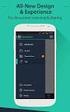 1.1 Aplikácie a ich inštalácia (ios/android) Zariadenia s operačným systémom ios (ipad): Stiahnutie aplikačného softvéru Cez ipad sa pripojte k itunes Store a spustite Pafers. Prečítajte si pokyny a stiahnite
1.1 Aplikácie a ich inštalácia (ios/android) Zariadenia s operačným systémom ios (ipad): Stiahnutie aplikačného softvéru Cez ipad sa pripojte k itunes Store a spustite Pafers. Prečítajte si pokyny a stiahnite
Pracovné prostredie MS EXCEL 2003.
 Pracovné prostredie MS EXCEL 2003. Tabuľkové kalkulátory sú veľmi praktické aplikácie pre realizáciu výpočtov, grafických prezentácií údajov, ako aj pe prácu s rôznymi údajmi ako s bázou dát. Tieto programy
Pracovné prostredie MS EXCEL 2003. Tabuľkové kalkulátory sú veľmi praktické aplikácie pre realizáciu výpočtov, grafických prezentácií údajov, ako aj pe prácu s rôznymi údajmi ako s bázou dát. Tieto programy
Tlač do PDF a odosielanie dokladov cez . OBSAH
 Tlač do PDF a odosielanie dokladov cez e-mail. OBSAH Úvod... 2 Základné podmienky:... 2 Kde nájdem inštalačný program pre PDF tlačiarne?... 2 Pre aký operačný systém ho môžem použiť?... 2 Inštalácia PDF
Tlač do PDF a odosielanie dokladov cez e-mail. OBSAH Úvod... 2 Základné podmienky:... 2 Kde nájdem inštalačný program pre PDF tlačiarne?... 2 Pre aký operačný systém ho môžem použiť?... 2 Inštalácia PDF
Hromadná korešpondencia v programe Word Lektor: Ing. Jaroslav Mišovych
 Hromadná korešpondencia v programe Word 2010 Lektor: Ing. Jaroslav Mišovych Obsah Čo je hromadná korešpondencia Spustenie hromadnej korešpondencie Nastavenie menoviek Pripojenie menoviek k zoznamu adries
Hromadná korešpondencia v programe Word 2010 Lektor: Ing. Jaroslav Mišovych Obsah Čo je hromadná korešpondencia Spustenie hromadnej korešpondencie Nastavenie menoviek Pripojenie menoviek k zoznamu adries
SWAN a.s., Borská 6, Bratislava, tel.: , Návod na inštaláciu. 4G WiFi routra Huawei B310
 SWAN a.s., Borská 6, 841 04 Bratislava, tel.: 0650 123 456, www.swan.sk Návod na inštaláciu 4G WiFi routra Huawei B310 a mobilného internetového pripojenia Dôležité upozornenie: Pred inštaláciou sa oboznámte
SWAN a.s., Borská 6, 841 04 Bratislava, tel.: 0650 123 456, www.swan.sk Návod na inštaláciu 4G WiFi routra Huawei B310 a mobilného internetového pripojenia Dôležité upozornenie: Pred inštaláciou sa oboznámte
Stručný návod na inštaláciu Smerovač PCI Express
 Stručný návod na inštaláciu Smerovač PCI Express Gratulujeme vám k zakúpeniu smerovača PCI Express. Tento výrobok bol navrhnutý pre všetkých, ktorí potrebujú pripojenie k sieti Internet aj mimo kancelárie
Stručný návod na inštaláciu Smerovač PCI Express Gratulujeme vám k zakúpeniu smerovača PCI Express. Tento výrobok bol navrhnutý pre všetkých, ktorí potrebujú pripojenie k sieti Internet aj mimo kancelárie
MANUÁL K TVORBE CVIČENÍ NA ÚLOHY S POROZUMENÍM
 MANUÁL K TVORBE CVIČENÍ NA ÚLOHY S POROZUMENÍM Cvičenia na úlohy s porozumením si vieme pre žiakov vytvoriť v programe, ktorý stiahneme zo stránky http://www.education.vic.gov.au/languagesonline/games/comprehension/index.htm.
MANUÁL K TVORBE CVIČENÍ NA ÚLOHY S POROZUMENÍM Cvičenia na úlohy s porozumením si vieme pre žiakov vytvoriť v programe, ktorý stiahneme zo stránky http://www.education.vic.gov.au/languagesonline/games/comprehension/index.htm.
AudaNEXT. Najčastejšie dotazy v súvislosti s migráciou na platformu. AudaNEXT II
 Najčastejšie dotazy v súvislosti s migráciou na platformu AudaNEXT II Najčastejšie otázky po migrácii Obsah: COPYRIGHT... 3 Čo je nutné nastaviť pred prvým prihlásením?... 3 Neviem sa prihlásiť do systému?...
Najčastejšie dotazy v súvislosti s migráciou na platformu AudaNEXT II Najčastejšie otázky po migrácii Obsah: COPYRIGHT... 3 Čo je nutné nastaviť pred prvým prihlásením?... 3 Neviem sa prihlásiť do systému?...
P R O L U C. POZNÁMKY individuálnej účtovnej závierky pre rok 2014
 P R O L U C POZNÁMKY individuálnej účtovnej závierky pre rok 2014 Spustenie... 2 Doporučená verzia pre otvorenie a uloženie poznámok - Acrobat Reader XI... 2 Prvotné nastavenie a podmienky spracovania....
P R O L U C POZNÁMKY individuálnej účtovnej závierky pre rok 2014 Spustenie... 2 Doporučená verzia pre otvorenie a uloženie poznámok - Acrobat Reader XI... 2 Prvotné nastavenie a podmienky spracovania....
F akulta B aníctva, E kológie, R iadenia a G eotechnológií. Mozilla Firefox. Ing. Anna Grejtáková SPP D FBERG 2011
 F akulta B aníctva, E kológie, R iadenia a G eotechnológií Mozilla Firefox Ing. Anna Grejtáková SPP D FBERG 2011 Na prehľadávanie internetu sa používajú rôzne prehliadače (Internet Explorer, Mozilla, Opera,
F akulta B aníctva, E kológie, R iadenia a G eotechnológií Mozilla Firefox Ing. Anna Grejtáková SPP D FBERG 2011 Na prehľadávanie internetu sa používajú rôzne prehliadače (Internet Explorer, Mozilla, Opera,
Microsoft POWERPOINT XP
 Európsky vodičský preukaz na počítače Študijné materiály MS POWER POINT XP Autori: Stanislav Kozenko Banská Bystrica, 2006 Microsoft POWERPOINT XP Ms PowerPoint plní funkciu aplikácie na vytváranie prezentácií.
Európsky vodičský preukaz na počítače Študijné materiály MS POWER POINT XP Autori: Stanislav Kozenko Banská Bystrica, 2006 Microsoft POWERPOINT XP Ms PowerPoint plní funkciu aplikácie na vytváranie prezentácií.
Manuál Elektronická návratka
 Manuál Elektronická návratka Univerzita Pavla Jozefa Šafárika v Košiciach 2017 1 POSTUP PRE PRÍPRAVU ELEKTRONICKEJ NÁVRATKY A POTVRDENIE ZÁUJMU O ŠTÚDIUM. Upozornenie: Fotografia a údaje použité v tomto
Manuál Elektronická návratka Univerzita Pavla Jozefa Šafárika v Košiciach 2017 1 POSTUP PRE PRÍPRAVU ELEKTRONICKEJ NÁVRATKY A POTVRDENIE ZÁUJMU O ŠTÚDIUM. Upozornenie: Fotografia a údaje použité v tomto
ZyXEL FSG1100HN Príručka k rýchlej inštalácii bezdrôtového aktívneho fiber routera
 ZyXEL FSG1100HN Príručka k rýchlej inštalácii bezdrôtového aktívneho fiber routera Volajte na našu zákaznícku linku: 02/208 28 208 ZyXEL FSG1100HN Príručka k rýchlej inštalácii bezdrôtového aktívneho fiber
ZyXEL FSG1100HN Príručka k rýchlej inštalácii bezdrôtového aktívneho fiber routera Volajte na našu zákaznícku linku: 02/208 28 208 ZyXEL FSG1100HN Príručka k rýchlej inštalácii bezdrôtového aktívneho fiber
Užívateľská príručka k službe TV Archív zastavenie a pretočenie obrazu
 Užívateľská príručka k službe TV Archív zastavenie a pretočenie obrazu www.max.sk 1 Obsah Úvod 3 Legenda 4 Popis tlačidiel na diaľkovom ovládači 5-6 Menu 7 Archív TV vysielania 8-9 Aktivácia 10 Zoznam
Užívateľská príručka k službe TV Archív zastavenie a pretočenie obrazu www.max.sk 1 Obsah Úvod 3 Legenda 4 Popis tlačidiel na diaľkovom ovládači 5-6 Menu 7 Archív TV vysielania 8-9 Aktivácia 10 Zoznam
Textový editor WORD. Práca s obrázkami a automatickými tvarmi vo Worde
 Textový editor WORD Práca s obrázkami a automatickými tvarmi vo Worde WordArt WordArt je objekt, pomocou ktorého vieme vytvoriť text s rôznymi efektami. Začneme na karte Vložiť, kde použijeme ikonu WordArt.
Textový editor WORD Práca s obrázkami a automatickými tvarmi vo Worde WordArt WordArt je objekt, pomocou ktorého vieme vytvoriť text s rôznymi efektami. Začneme na karte Vložiť, kde použijeme ikonu WordArt.
EW-7438APn Príručka rýchlou inštaláciou
 EW-7438APn Príručka rýchlou inštaláciou 07-2013 / v1.0 I. Informácie o produkte I-1. Obsah balenia - Prístupový bod EW-7438APn - Disk CD s viacjazyčnou rýchlou inštalačnou príručkou a používateľskou príruč
EW-7438APn Príručka rýchlou inštaláciou 07-2013 / v1.0 I. Informácie o produkte I-1. Obsah balenia - Prístupový bod EW-7438APn - Disk CD s viacjazyčnou rýchlou inštalačnou príručkou a používateľskou príruč
UKÁŽKOVÝ PRIEBEH TESTOVANIA - DEMO-TEST
 Moderné vzdelávanie pre vedomostnú spoločnosť/projekt je spolufinancovaný zo zdrojov EÚ UKÁŽKOVÝ PRIEBEH TESTOVANIA - DEMO-TEST MATURITA ONLINE Zvyšovanie kvality vzdelávania na základných a stredných
Moderné vzdelávanie pre vedomostnú spoločnosť/projekt je spolufinancovaný zo zdrojov EÚ UKÁŽKOVÝ PRIEBEH TESTOVANIA - DEMO-TEST MATURITA ONLINE Zvyšovanie kvality vzdelávania na základných a stredných
